Gigabyte GA-880GM-USB3 User Manual [pt]
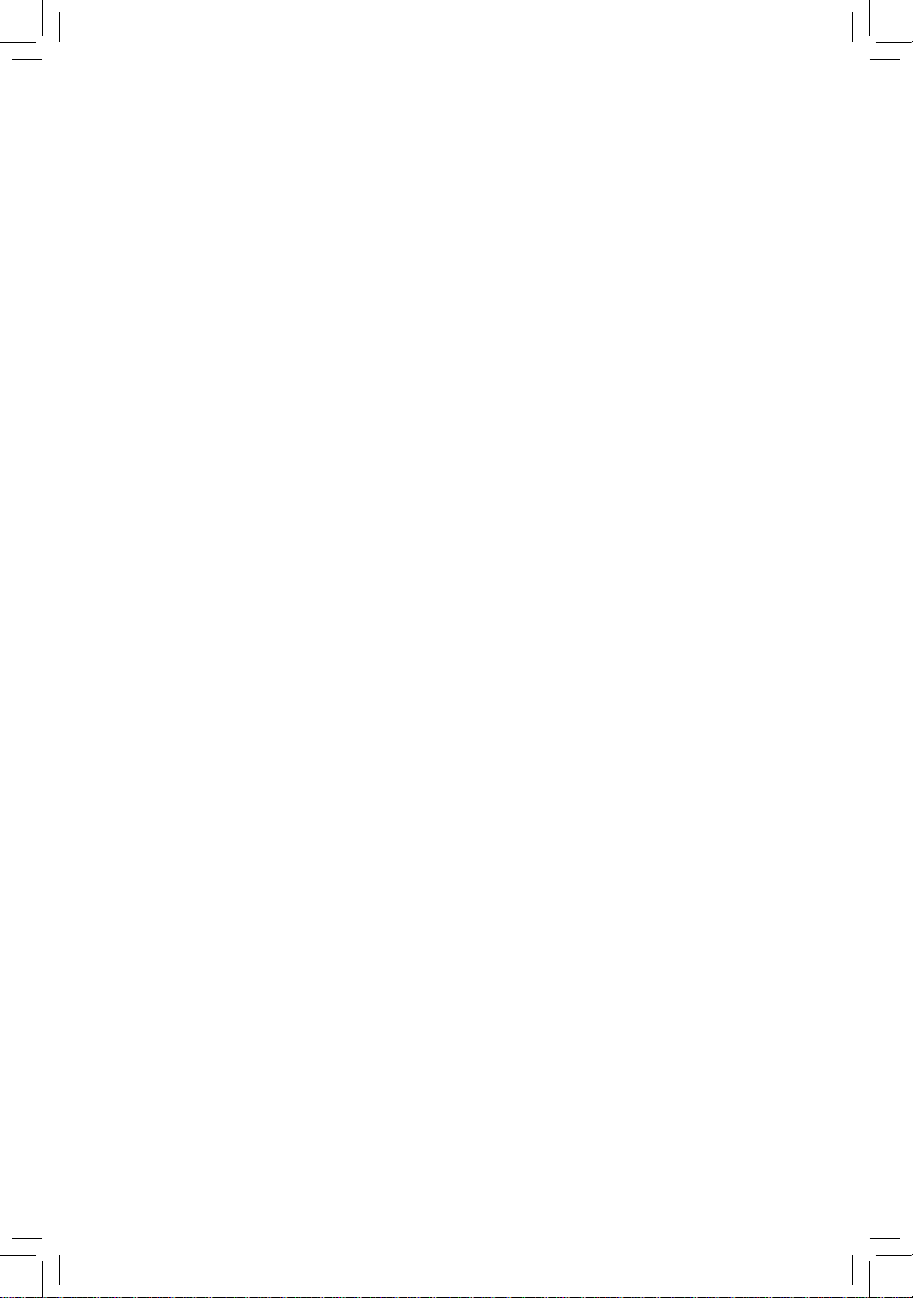
GA-880GM-USB3
AM3主板
™
支持AMD Phenom
使用手册
Rev. 1001
12MSC-88GMUB3-1001R
II 处理器/AMD Athlon™ II 处理器
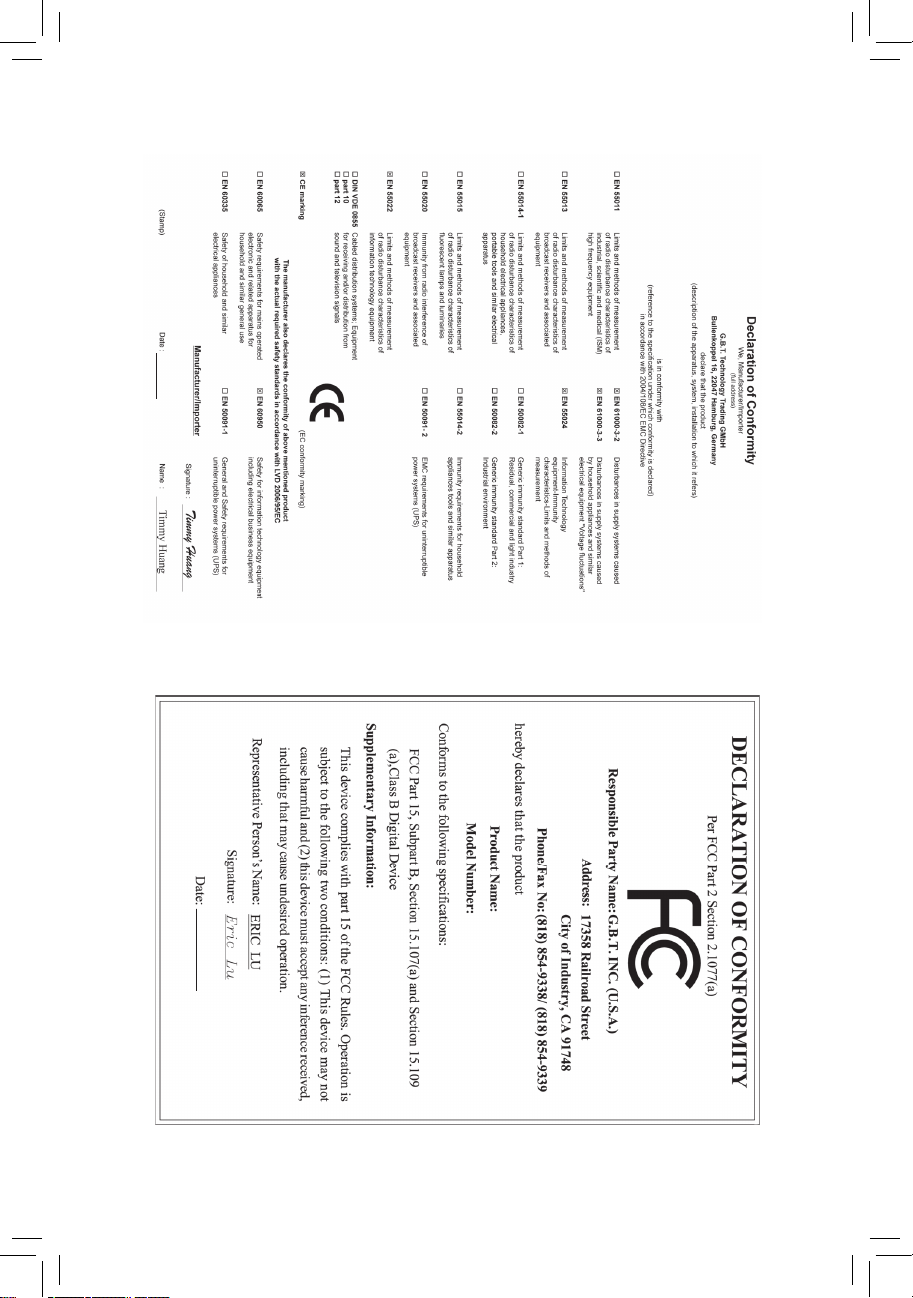
Mar. 5, 2010
GA-880GM-USB3
Motherboard
Mar. 5, 2010
Motherboard
GA-880GM-USB3
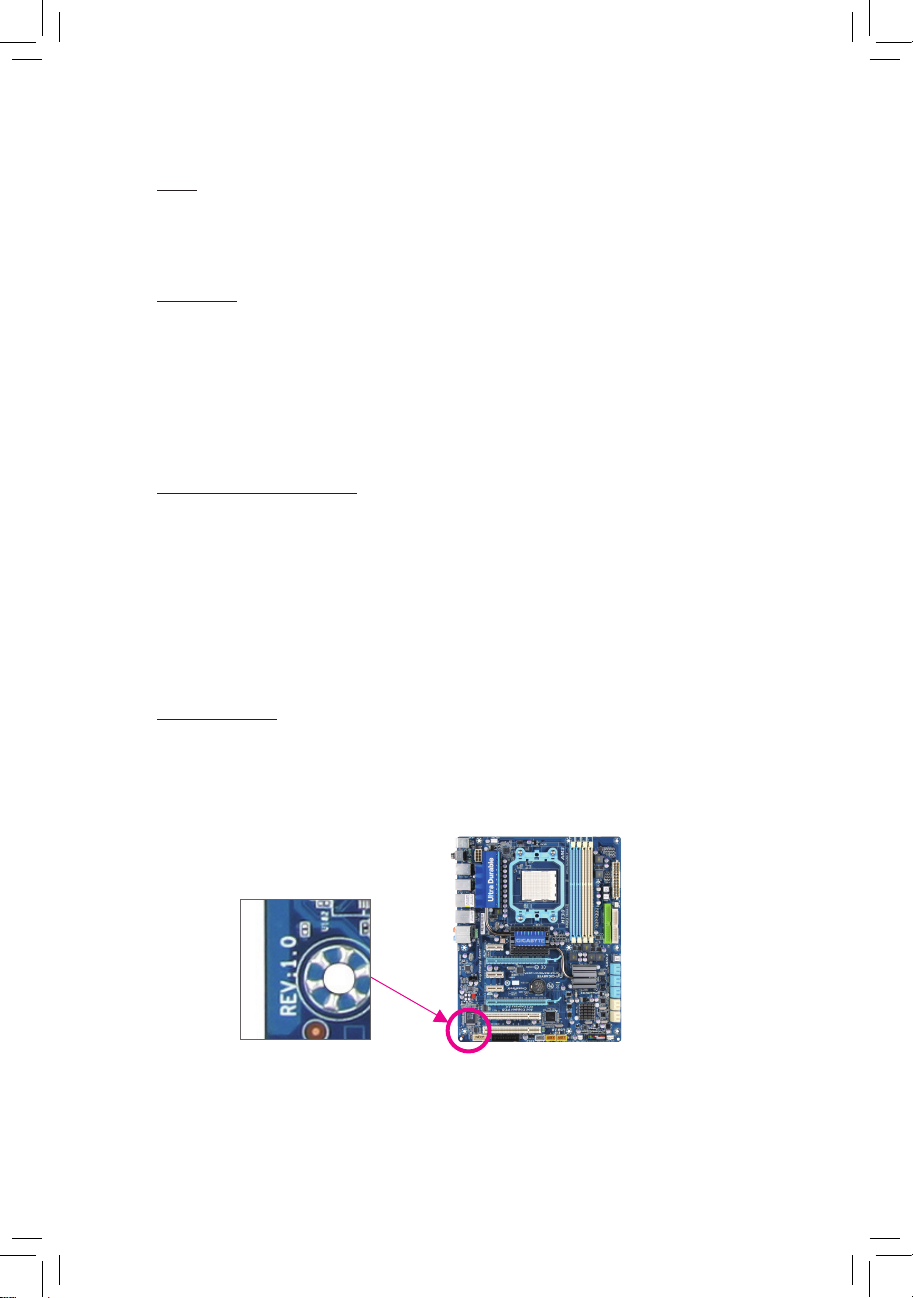
版权
©
2010年,技嘉科技股份有限公司,版权所有。
本使用手册所提及的商标与名称,均属其合法注册的公司所有。
责任声明
本使用手册受著作权保护,所撰写的内容均为技嘉所拥有。
本使用手册所提及的产品规格或相关信息,技嘉保留修改的权利。
本使用手册所提及的产品规格或相关信息有任何修改或变更时,恕不另行通知。
未事先经由技嘉书面允许,不得以任何形式复制、修改、转载、传播或出版
本使用手册内容。
产品使用手册类别简介
为了协助您使用技嘉主板,我们设计了以下类别的使用手册:
如果您要快速安装,可以参考包装内所附的【硬件安装指南】。
如果您要了解产品详细规格数据,请仔细阅读【使用手册】。
如果您想了解关于技嘉独特功能详细使用方法,请至技嘉网站,
「技术支持\主板\新技术指南」,阅读或下载相关的信息。
产品相关信息,请至网站查询:http://www.gigabyte.cn/
产品版本辨别
您可以在主板上找到标示着此主板的版本「REV : X.X」。其中X.X为数字,例
如标示「REV : 1.0」,意即此主板的版本为1.0。当您要更新主板的BIOS、驱动
程序或参考其他技术资料时,请注意产品版本的标示。
范例:
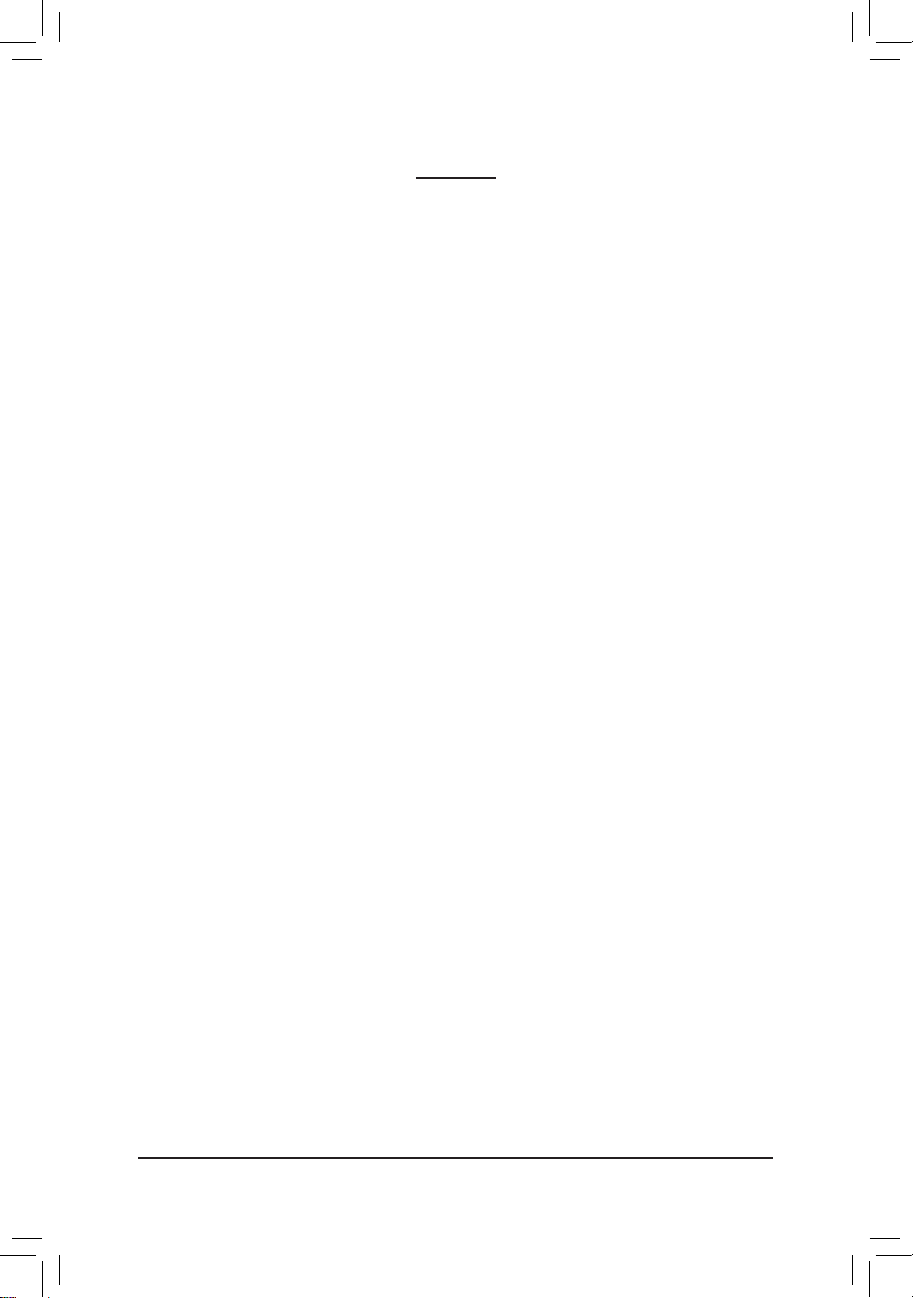
目 录
清点配件 .......................................................................................................................6
选购配件 .......................................................................................................................6
GA-880GM-USB3主板配置图 ......................................................................................7
GA-880GM-USB3主板功能框图 .................................................................................8
第一章 硬件安装 .......................................................................................................9
1-1 安装前的注意事项 ......................................................................................... 9
1-2 产品规格 ........................................................................................................ 10
1-3 安装中央处理器及散热风扇 .....................................................................13
1-3-1 安装中央处理器(CPU) .......................................................................................13
1-3-2 安装散热风扇 .....................................................................................................15
1-4 安装内存条 .................................................................................................... 16
1-4-1 双通道内存技术 .................................................................................................16
1-4-2 安装内存条 ..........................................................................................................17
1-5 安装适配卡 .................................................................................................... 18
1-6 构建ATI Hybrid CrossFireX™系统 ...................................................................19
1-7 后方设备插座介绍 ....................................................................................... 20
1-8 插座及跳线介绍 ...........................................................................................23
第二章 BIOS 程序设置 ............................................................................................33
2-1 开机画面 ........................................................................................................ 34
2-2 BIOS设置程序主画面 ................................................................................... 36
2-3 MB Intelligent Tweaker(M.I.T.) (频率/电压控制) ............................................ 38
2-4 Standard CMOS Features (标准CMOS设置) ................................................. 45
2-5 Advanced BIOS Features (高级BIOS功能设置) ........................................... 47
2-6 Integrated Peripherals (集成外设) .................................................................. 50
2-7 Power Management Setup (省电功能设置) .................................................. 53
2-8 PnP/PCI Configurations (即插即用与PCI程序设置) ................................... 55
2-9 PC Health Status (电脑健康状态) ................................................................. 56
2-10 Load Fail-Safe Defaults (载入最安全预设值) .............................................. 58
2-11 Load Optimized Defaults (载入最佳化预设值) ............................................ 58
2-12 Set Supervisor/User Password (设置管理员/用户密码) ............................. 59
2-13 Save & Exit Setup (储存设置值并退出设置程序) ..................................... 60
2-14 Exit Without Saving (退出设置程序但不储存设置值) .............................. 60
- 4 -
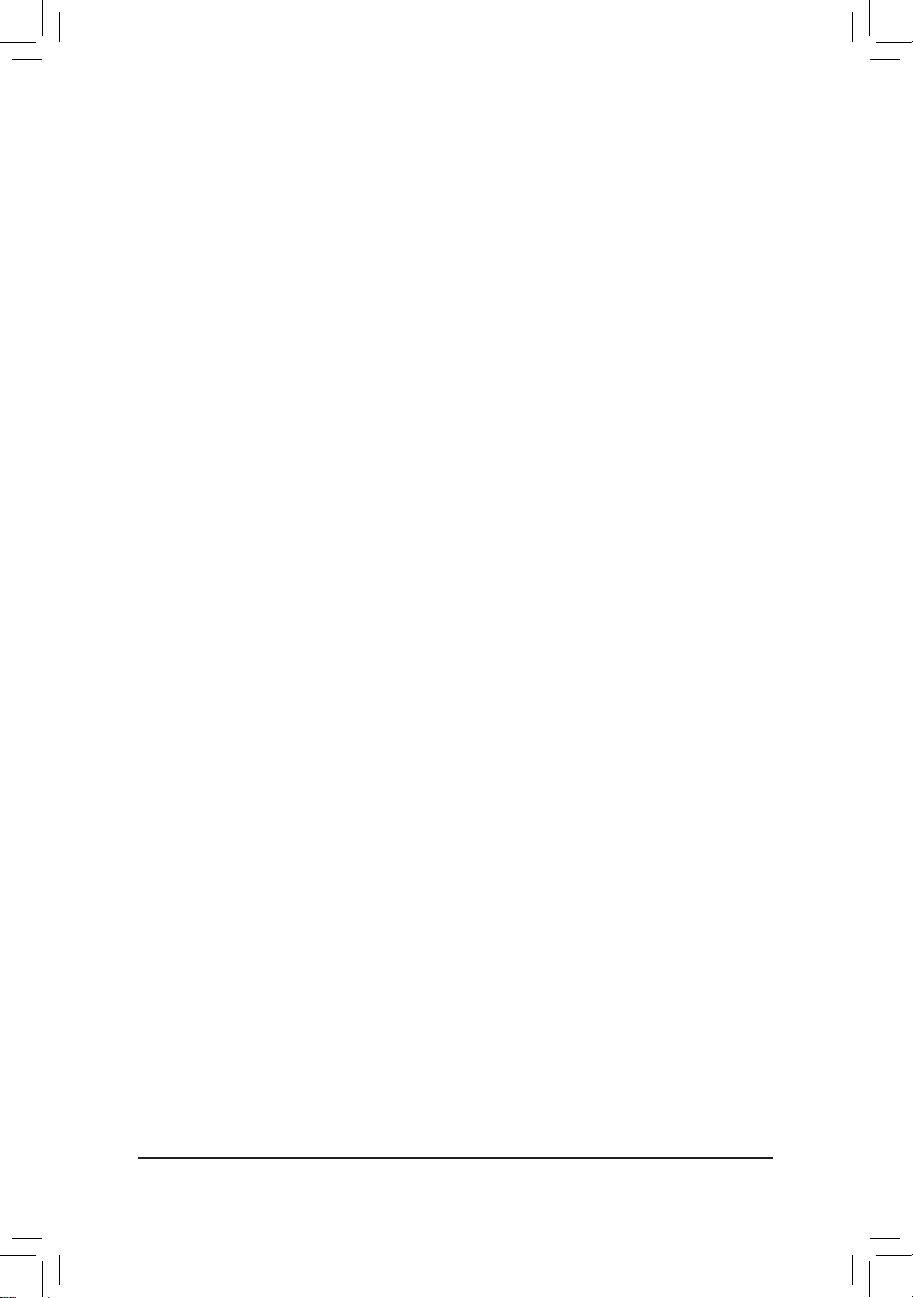
第三章 驱动程序安装 ............................................................................................61
3-1 芯片组驱动程序 ...........................................................................................61
3-2 软件应用程序 ................................................................................................ 62
3-3 技术支持(说明) ............................................................................................. 62
3-4 与技嘉联系 .................................................................................................... 63
3-5 系统信息 ........................................................................................................ 63
3-6 Download Center(下载中心) .................................................................... 64
3-7 新工具程序 .................................................................................................... 64
第四章 独特功能介绍 ............................................................................................65
4-1 Xpress Recovery2(一键还原)介绍 ......................................................... 65
4-2 BIOS更新方法介绍 ....................................................................................... 68
4-2-1 如何使用Q-Flash(BIOS快速刷新)更新BIOS .............................................68
4-2-2 如何使用@BIOS(BIOS在线更新)更新BIOS..............................................71
4-3 EasyTune 6介绍 .............................................................................................. 72
4-4 轻松省节能引擎(Easy Energy Saver)介绍 .................................................73
4-5 Q-Share(极速共享)介绍 .........................................................................75
4-6 SMART Recovery(智能恢复)介绍 .......................................................... 76
4-7 Auto Green介绍 ............................................................................................... 77
第五章 附录 ..............................................................................................................79
5-1 如何构建Serial ATA硬盘 ............................................................................... 79
5-1-1 设置SATA控制器模式 ........................................................................................79
5-1-2 制作安装操作系统时所需的SATA RAID/AHCI驱动程序软盘 .....................85
5-1-3 安装SATA RAID/AHCI驱动程序及操作系统....................................................87
5-2 音频输入/输出设置介绍 ............................................................................. 91
5-2-1 2 / 4 / 5.1 / 7.1声道介绍 .......................................................................................91
5-2-2 S/PDIF输入/输出设置 .........................................................................................93
5-2-3 启动Dolby Home Theater功能 .............................................................................95
5-2-4 麦克风录音设置 .................................................................................................96
5-2-5 录音机使用介绍 .................................................................................................98
5-3 疑难排解 ........................................................................................................ 99
5-3-1 问题集 ..................................................................................................................99
5-3-2 故障排除 ............................................................................................................100
5-4 管理声明 ...................................................................................................... 102
- 5 -
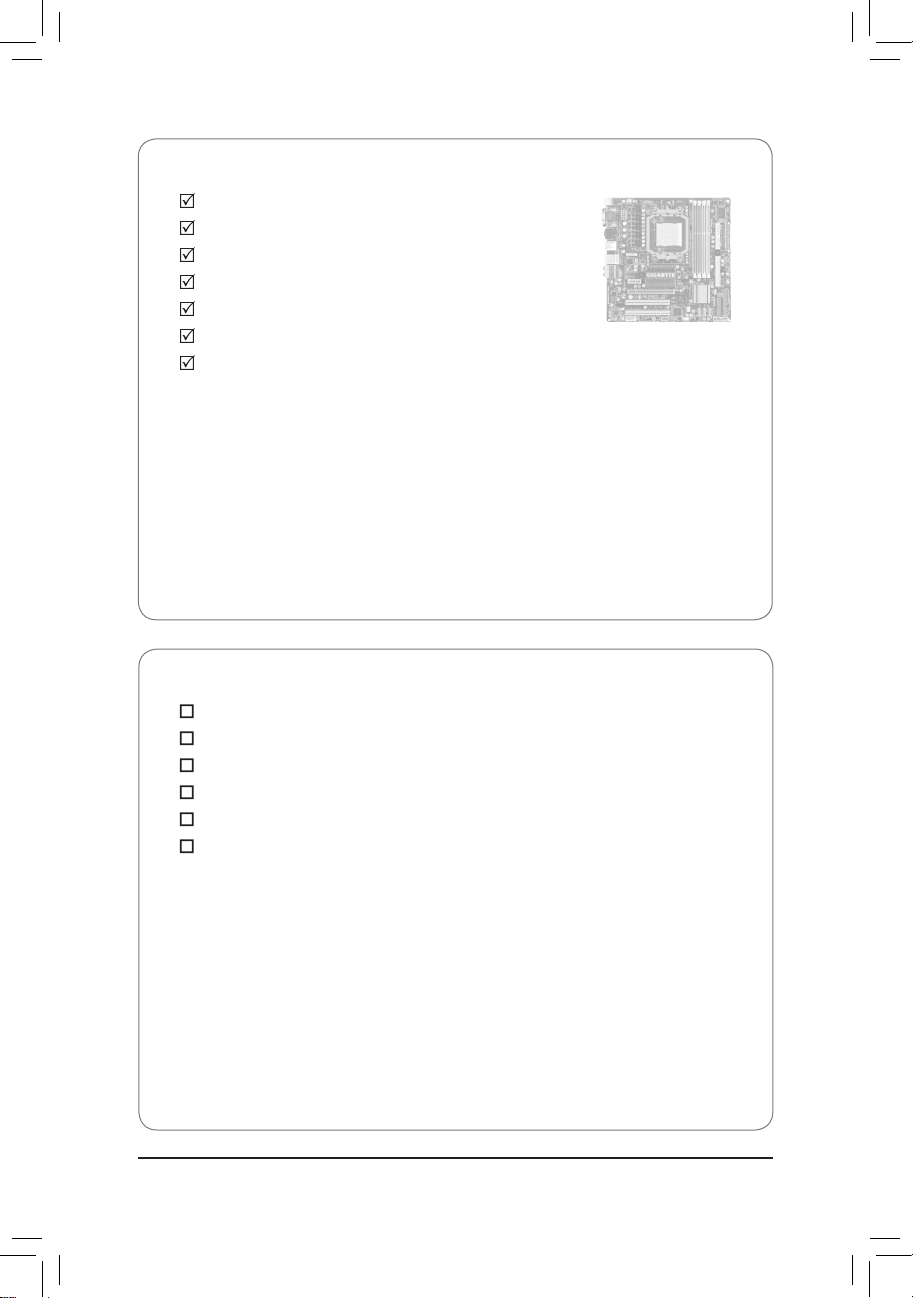
清点配件
GA-880GM-USB3主板- 1片
驱动程序光盘- 1张
使用手册- 1本
硬件安装指南- 1本
IDE排线- 1条
SATA 3Gb/s排线- 2条
后方I/O设备挡板铁片- 1个
•
上述附带配件仅供参考,实际配件请以实物为准,技嘉科技保留修改的权利。
•
主板图片仅供参考。
选购配件
软驱排线 (部件号:12CF1-1FD001-7*R)
2端口USB 2.0扩展挡板 (部件号:12CR1-1UB030-5*R)
2端口IEEE 1394a扩展挡板 (部件号:12CF1-1IE008-0*R)
2端口SATA电源排线 (部件号:12CF1-2SERPW-0*R)
音频扩展挡板(S/PDIF输入+输出) (部件号:12CR1-1SPINO-1*R)
串行端口扩展挡板 (部件号:12CF1-1CM001-3*R)
- 6 -

GA-880GM-USB3主板配置图
KB
HDMI
ESATA
AUDIO
(注)
_MS_USB
DVI
VGA
SPDIF
1394
USB30
RTL8111D
CODEC
SPDIF_IO
ATX_12V_2X4
USB
LAN
F_AUDIO
CD_IN
PCIEX1
PCIEX16
PCI1
PCI2
CPU_FAN
NEC
D720200F1
COM
GA-880GM-USB3
AMD 880G
CLR_CMOS
F_1394_1
Socket AM3
BATTERY
TSB43AB23
SYS_FAN
DDR3_1
DDR3_2
AMD SB710
DDR3_3
F_USB1
DDR3_4
F_USB3
F_USB2
M_BIOS
FDD
IDE
SATA2_4
SATA2_3
SATA2_1
F_PANEL
B_BIOS
IT8720
ATX
SATA2_2
SATA2_0
(注) 可连接PS/2键盘或鼠标至此插座。
- 7 -
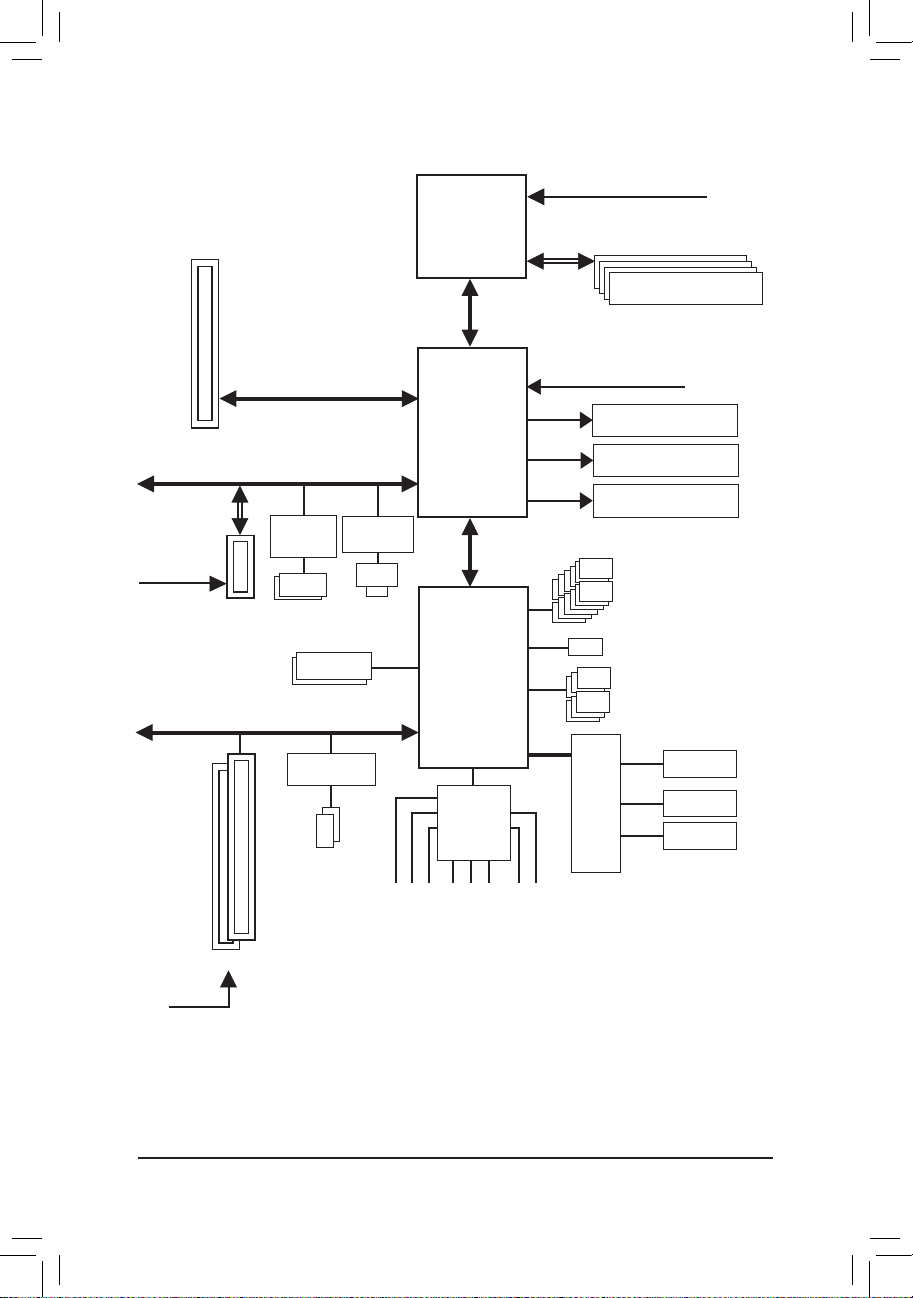
GA-880GM-USB3主板功能框图
CPU CLK+/- (200 MHz)
PCIe CLK
(100 MHz)
PCIe CLK
(100 MHz)
1 PCI Express x1
1 PCI Express x16
PCI Express x16
PCI Express Bus
x1
NEC
D720200F1
2 USB 3.0
Dual BIOS
PCI Bus
TSB43AB23
RTL8111D
RJ45
LAN
AM3 CPU
Hyper Transport 3.0
AMD 880G
AMD SB710
CODEC
DDR3 1800(O.C.)
Dual Channel Memory
GFX CLK (100 MHz)
12 USB Ports
ATA-133/100/66/33 IDE Channel
6 SATA 3Gb/s
LPC
Bus
IT8720
D-Sub
DVI-D
HDMI
(注一)
/1333/1066 MHz
(注二)
(注二)
(注三)
Floppy
COM Port
PS/2 KB or Mouse
2 PCI
2 IEEE 1394a
MIC
Line In
Line Out
S/PDIF In
S/PDIF Out
Side Speaker Out
PCI CLK
Surround Speaker Out
(33 MHz)
(注一) 若要达到DDR3 1800 MHz (或以上),必须安装两支DDR3内存条并安装至DDR3_3及
Center/Subwoofer Speaker Out
DDR3_4插槽。
(注二) DVI-D及HDMI输出仅能择一使用。
(注三) 其中两个与USB 3.0共用连接端口。
- 8 -
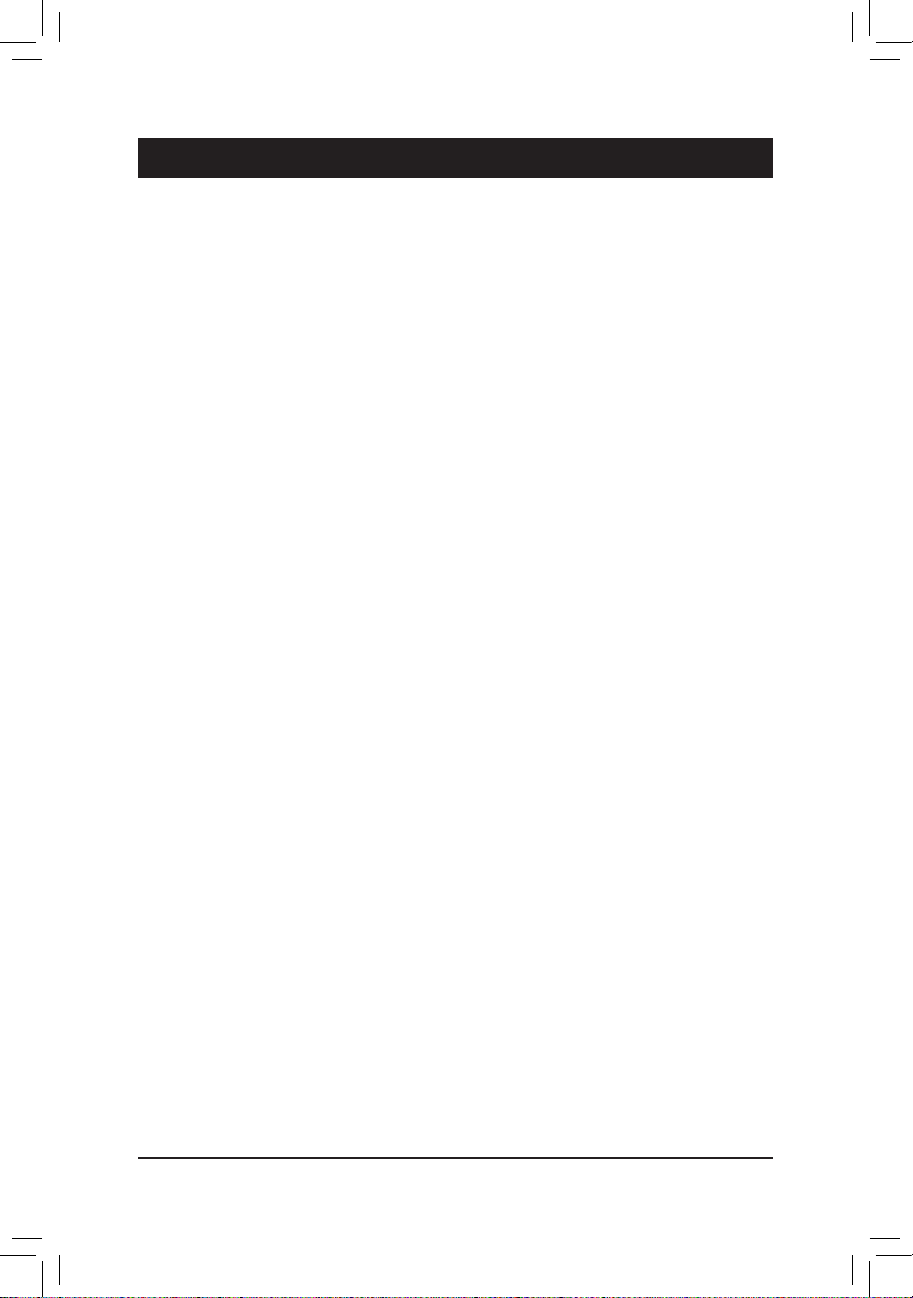
第一章 硬件安装
1-1 安装前的注意事项
主板是由许多精密的集成电路及其他元件所构成,这些集成电路很容易因静电影
响而损坏。所以在安装前请先详阅此使用手册并做好下列准备:
•安装前请勿任意撕毁主板上的序列号及代理商保修贴纸等,否则会影响到产
品保修期限的认定标准。
•要安装或移除主板以及其他硬件设备的前请务必先关闭电源,并且将电源线
自插座中拔除。
•安装其他硬件设备至主板内的插座时,请确认接头和插座已紧密结合。
•拿取主板时请尽量不要触碰金属接线部分以避免线路发生短路。
•拿取主板、中央处理器(CPU)或内存条时,最好戴上防静电手环。若无防静电
手环,请确保双手干燥,并先碰触金属物以消除静电。
•主板在未安装的前,请先置放在防静电垫或防静电袋内。
•当您要拔除主板电源插座上的插头时,请确认电源是关闭的。
•在开启电源前请确定电源的电压值是设置在所在区域的电压标准值。
•在开启电源前请确定所有硬件设备的排线及电源线都已正确地连接。
•请勿让螺丝接触到主板上的线路或零件,避免造成主板损坏或故障。
•请确定没有遗留螺丝或金属制品在主板上或电脑机箱内。
•请勿将电脑主机放置在不平稳处。
•请勿将电脑主机放置在温度过高的环境中。
•在安装时若开启电源可能会造成主板、其他设备或您自己本身的伤害。
•如果您对执行安装不熟悉,或使用本产品发生任何技术性问题时,请咨询专
业的技术人员。
- 9 - 硬件安装
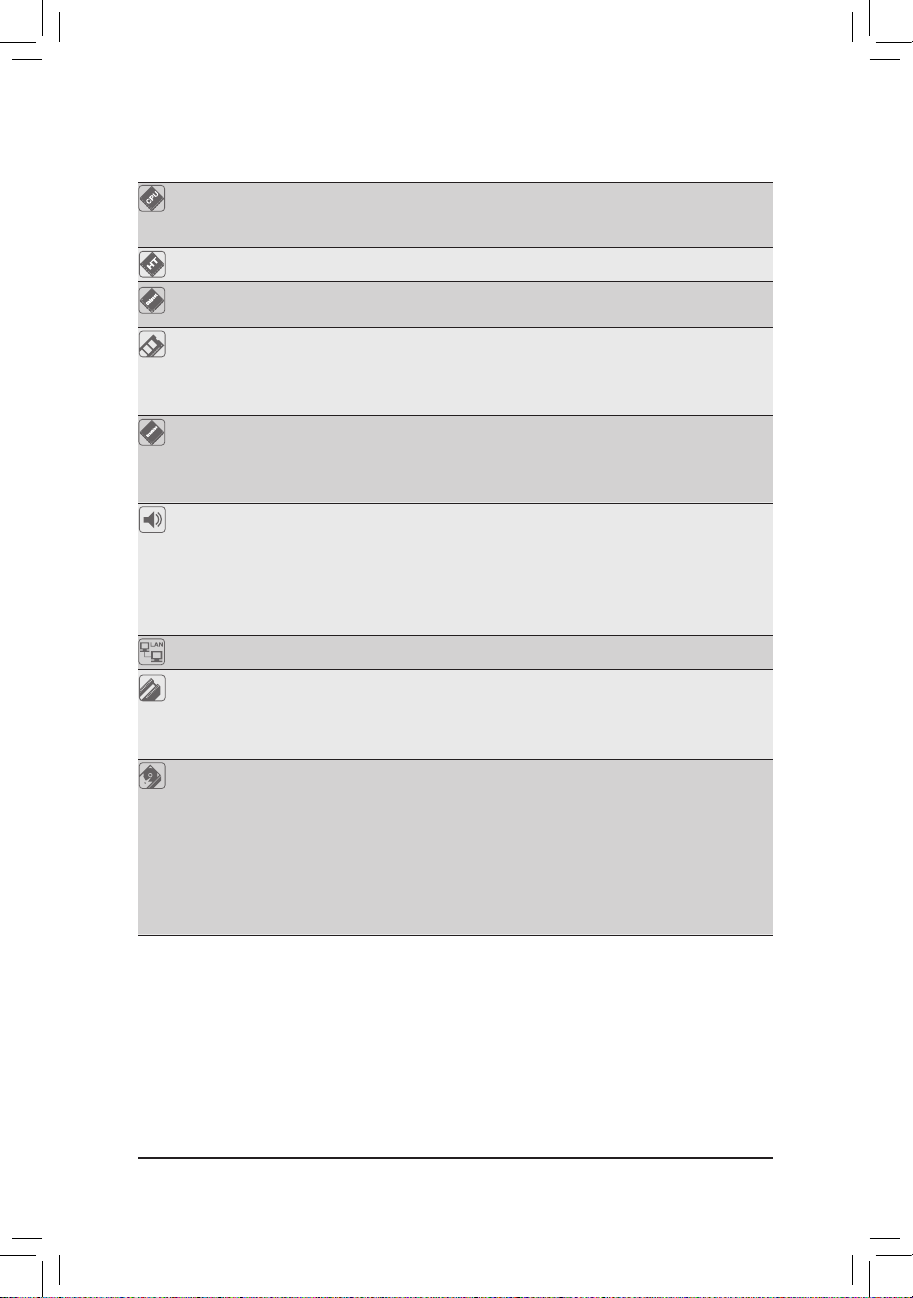
1-2 产品规格
中央处理器(CPU)
AMD Phenom
支持AM3 处理器:
™
II 处理器/ AMD Athlon™ II 处理器
(请至技嘉网站查询有关支持的处理器列表)
Hyper Transport Bus
芯片组
内存 4个1.5V DDR3 DIMM插槽,最高支持到16 GB
支持DDR3 1800(O.C.)/1333/1066 MHz
支持5200 MT/s
北桥:AMD 880G
南桥:AMD SB710
支持双通道内存技术
(注二)
(注一)
(请至技嘉网站查询有关支持的内存条列表)
显示功能 内建于北桥芯片:
- 1
- 1个DVI-D插座
- 1个HDMI插座
音频
支
支持2/4/5.1/7.1声道
个D-Sub插座
(注三) (注四)
(注四)
内建于Realtek ALC892芯片
持High Definition Audio
支持Dolby® Home Theater杜比环绕音频技术
网络
扩展槽 1个PCI Express x16插槽,支持x16运行规格
(PCI Express x16
支持S/PDIF输入/输出
支持CD音频输入
内建Realtek RTL81
插槽支持PCI Express 2.0)
11D芯片(10/100/1000 Mbit)
1个PCI Express x1插槽
存储设备介面 内建于南桥芯片:
-
2个PCI 插槽
1个IDE插座支持ATA-133/100/66/33规格,最多可连接2个IDE设备
- 5个SATA 3Gb/s插座(SATA2_0、SATA2_1、SATA2_2、SATA2_3、
SATA2_4),可连接5个SATA 3Gb/s设备
- 1个eSATA 3Gb/s插座位于后方面板,可连接1个SATA 3Gb/s设备
- SATA支持RAID 0、RAID 1、RAID 10及JBOD功能
内建于iTE IT8720芯片:
- 1个软驱插座,可连接1个软驱
硬件安装 - 10 -
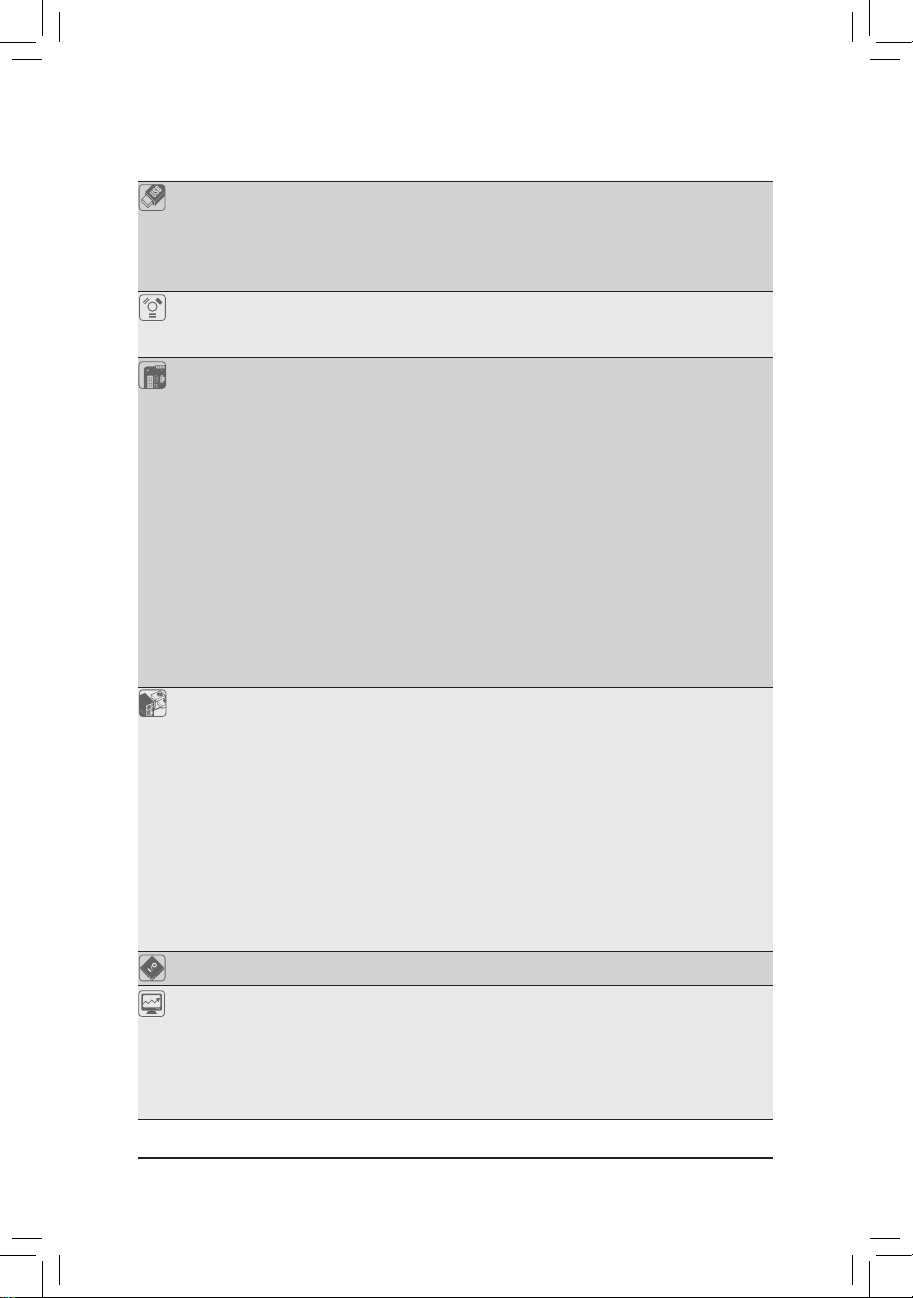
USB 内建于南桥芯片
- 最多支持12个USB 2.0/1.1连接端口(6个在后方面板
(注五)
,6个需经由
排线从主板内USB插座接出)
内建于NEC D720200F1芯片:
- 最多支持2个USB 3.0连接端口在后方面板
IEEE 1394 内建T.I. TSB43AB23芯片
-
多支持2个IEEE 1394a连接端口(1个在后方面板,1个需经由排线
最
从主板内IEEE 1394a插座接出)
内接插座 1个24-pin ATX主电源插座
1个8-pin ATX 12V电源插座
1个软驱插座
1个IDE插座
5个SATA 3Gb/s插座
1个CPU风扇插座
1个系统风扇插座
1个前端控制面板插座
1个前端音频插座
1个光驱音频输入插座
1个S/PDIF输入/输出插座
3个USB 2.0/1.1插座
1个IEEE 1394a插座
1个串行端口插座
1个清除CMOS数据功能接脚
后方面板设备
连
接插座
1个DVI-D插座
1个HDMI插座
1个PS/2键盘或鼠标插座
1个D-Sub插座
(注三)(注四)
(注四)
1个S/PDIF光纤输出插座
1个eSATA 3Gb/s连接端口
4个USB 2.0/1.1连接端口
2个USB 3.0/2.0连接端口
1个IEEE 1394a连接端口
1个RJ-45端口
6个音频接头(中央及重低音输出/后喇叭输出/侧喇叭输出/
音频输入/音频输出/麦克风)
I/O控制器 内建iTE IT8720芯片
硬件监控 系统电压检测
CPU/系统温度检测
CPU/系统风扇转速检测
CPU过温警告
CPU/系统风扇故障警告
CPU/系统智能风扇控制
(注六)
- 11 - 硬件安装
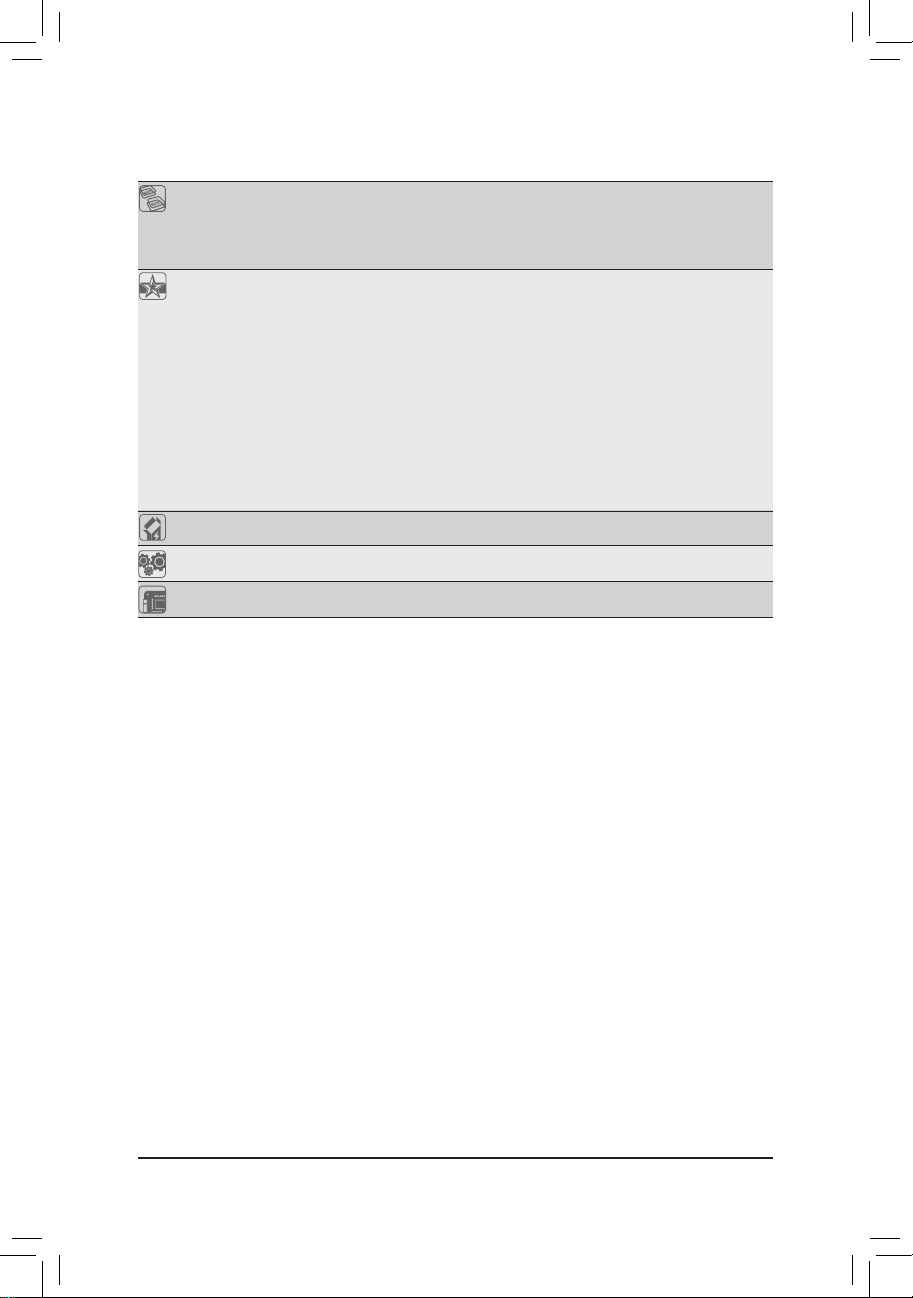
BIOS 2个8 Mbit flash
支持DualBIOS
使用经授权AWARD BIOS
™
PnP 1.0a、DMI 2.0、SM BIOS 2.4、ACPI 1.0b
附加工具程序 支持@BIOS(BIOS在线更新)
支持Q-Flash(BIOS快速刷新)
支持Xpress BIOS Rescue(BIOS快速修复)
支持Download Center(下载中心)
支持Xpress Install(一键安装)
支持Xpress Recovery2(一键还原)
支持EasyTune
支持轻松省节能引擎(Easy Energy Saver)
(注七)
支持SMART Recovery(智能恢复)
支持Q-Share(极速共享)
支持Auto Green
附赠软件 Norton Internet Security (OEM版本)
操作系统 支持Microsoft® Windows® 7/Vista/XP
规格 Micro ATX规格;24.4cmx 24.4cm
(注一) 由于Win dows 32-bit操作系统的限制,若安装超过4 GB的实体内存时,实际上显示的
内存容量将少于
4 GB。
(注二) 若要达到D D R3 1800 MH z (或以上),必须安装两支D DR3内存条并安装至D DR3_3及
DDR3_4插槽。
(注三) 此DVI-D插座不支持转接为D-Sub的功能。
(注四) DVI-D及HDMI输出仅能择一使用。
(注五) 其中两个与USB 3.0共用连接端口。
(注六) 是否支持CPU/系统智能风扇控制功能会依不同的CPU/系统扇热风扇而定。
(注七) EasyTune可使用的功能会因不同主板而有所差异。
硬件安装 - 12 -
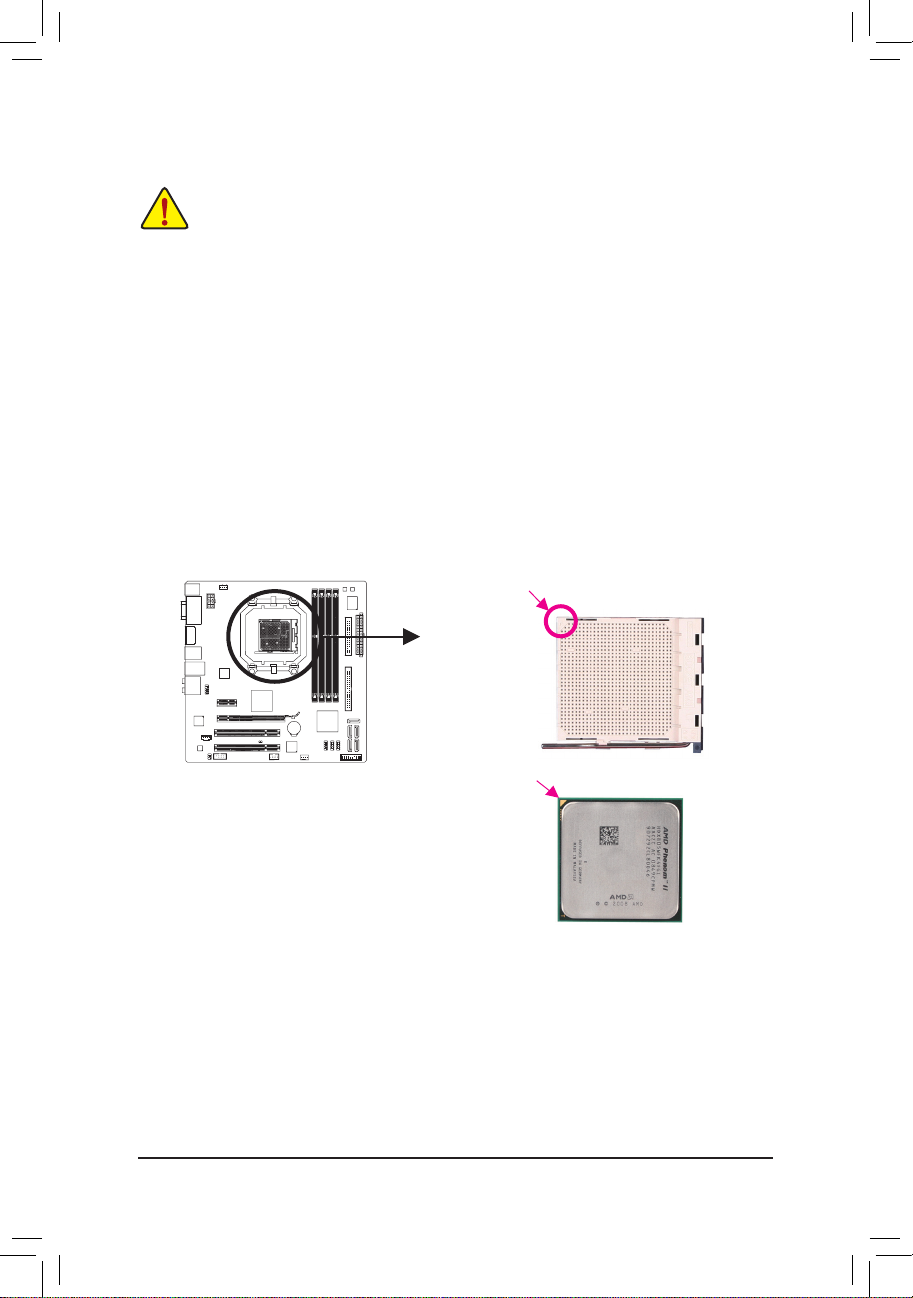
1-3 安装中央处理器及散热风扇
在开始安装中央处理器(CPU)前,请注意以下的信息:
•
请确认所使用的CPU是在此主板的支持范围。
(请至技嘉网站查询有关支持的
•
安装CPU的前,请务必将电源关闭,以免造成毁损。
•
请确认CPU的第一脚位置,若方向错误,C PU会无法放入C PU插槽内(或是确认
CPU两侧的凹角位置及CPU插槽上的凸角位置)。
•
请在CPU表面涂抹散热膏。
•
在CPU散热风扇未安装完成前,切勿启动电脑,否则过热会导致CPU的毁损。
•
请依据您的CPU规格来设置频率,我们不建议您将系统速度设置超过硬件的标准范
围,因为这些设置对于周边设备而言并非标准规格。如果您要将系统速度设置超
出标准规格,请评估您的硬件规格,例如:CPU、显卡、内存、硬盘等来设置。
1-3-1 安装中央处理器(CPU)
A. 请先确认主板上CPU插槽的第一脚(小三角形)位置及CPU的第一脚(小三角形)位置。
CPU列表)
插槽上的小三角形
记号为第一脚位置
AM3插槽
CPU上的小三角形
记号为第一脚位置
AM3 CPU
- 13 - 硬件安装
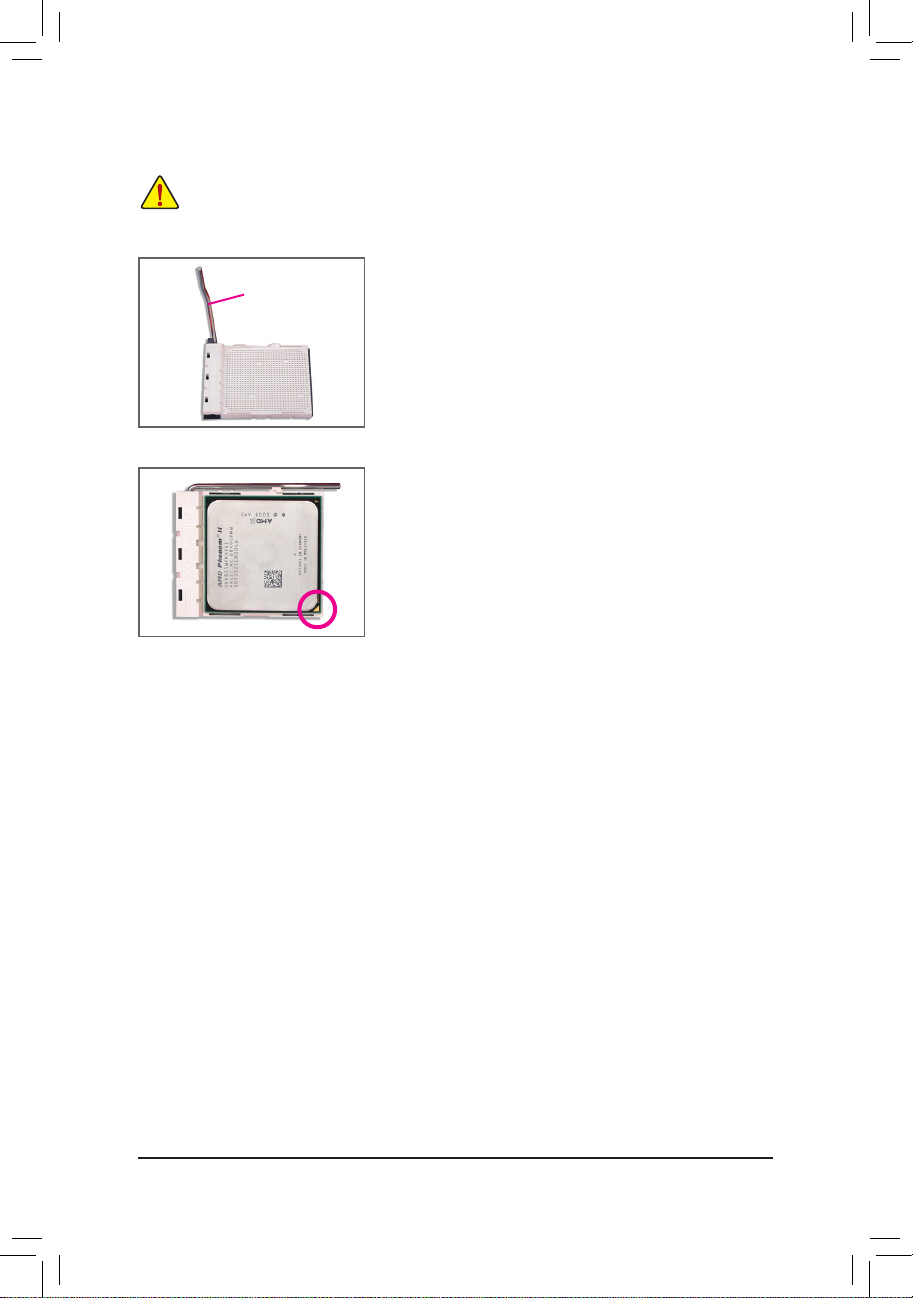
B. 请依下列步骤将CPU正确地安装于主板的CPU插槽内。
•
安装CPU前,请再次确认电源是关闭的,以避免造成CPU的损坏。
•
切勿强迫安装CPU到CP U插槽中,若插入的方向错误,C PU就无法插入,此时请立
刻更改插入方向。
步骤一:
CPU插槽拉杆
将CPU插槽拉杆向上完全拉起。
步骤二:
将CPU第一脚(标示小三角形记号处)对齐CPU插槽上的三
角型记号,再将CPU
小心放入插槽中,并确定所有针脚都
已进入插槽内。
定CP U完全插入定位后,一手按住CP U中间的位置,缓
确
缓的将插座拉杆向下压至锁住的位置。
硬件安装 - 14 -
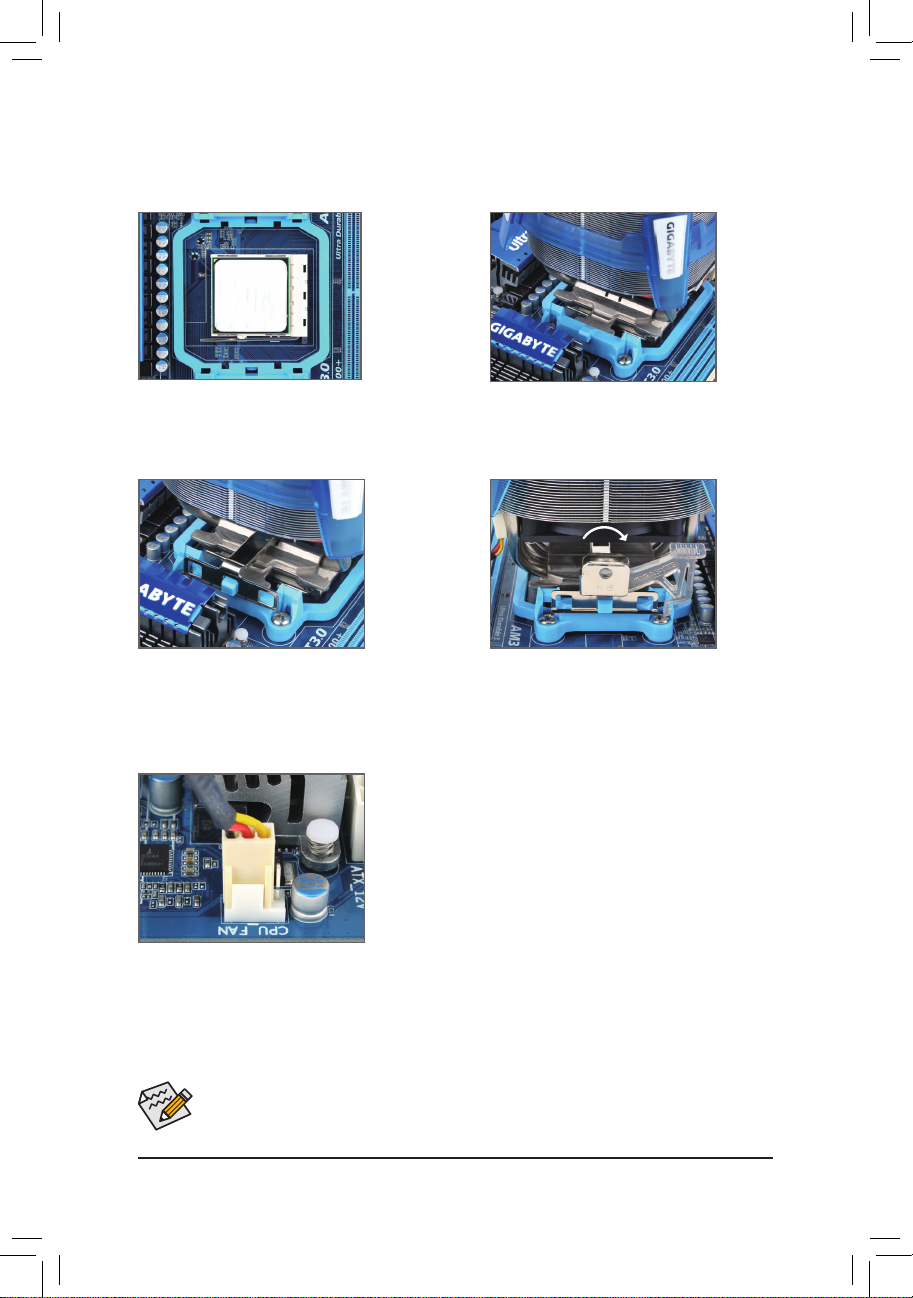
1-3-2 安装散热风扇
请依下列步骤将CPU散热风扇正确地安装于CPU上。(此范例为技嘉散热风扇)
步骤一:
在已安装完成的C P U上均匀涂抹一层适
量的散热膏。
步骤三:
将散热风扇的扣具勾住C PU 插槽脚座一
边的凸点,再将另一边的扣具向下施力
勾住CPU插槽脚座的凸点。
步骤五:
最后将散热风扇的电源线插入主板上的CPU散热风扇电源
插座(CPU_FAN),即完成CPU散热风扇的安装。
步骤二:
将散热风扇放在CPU上。
步骤四:
将散热风扇拉杆从左侧向上转向右侧扣
紧。(详细安装方式请参考所购买的散热
风扇的使用手册)
若要将散热风扇自CP U上移除时请小心操作,因为散热风扇与C PU间的散热膏或散
热胶带可能会粘住CPU,若移除时不当操作可能因此损坏CPU。
- 15 - 硬件安装
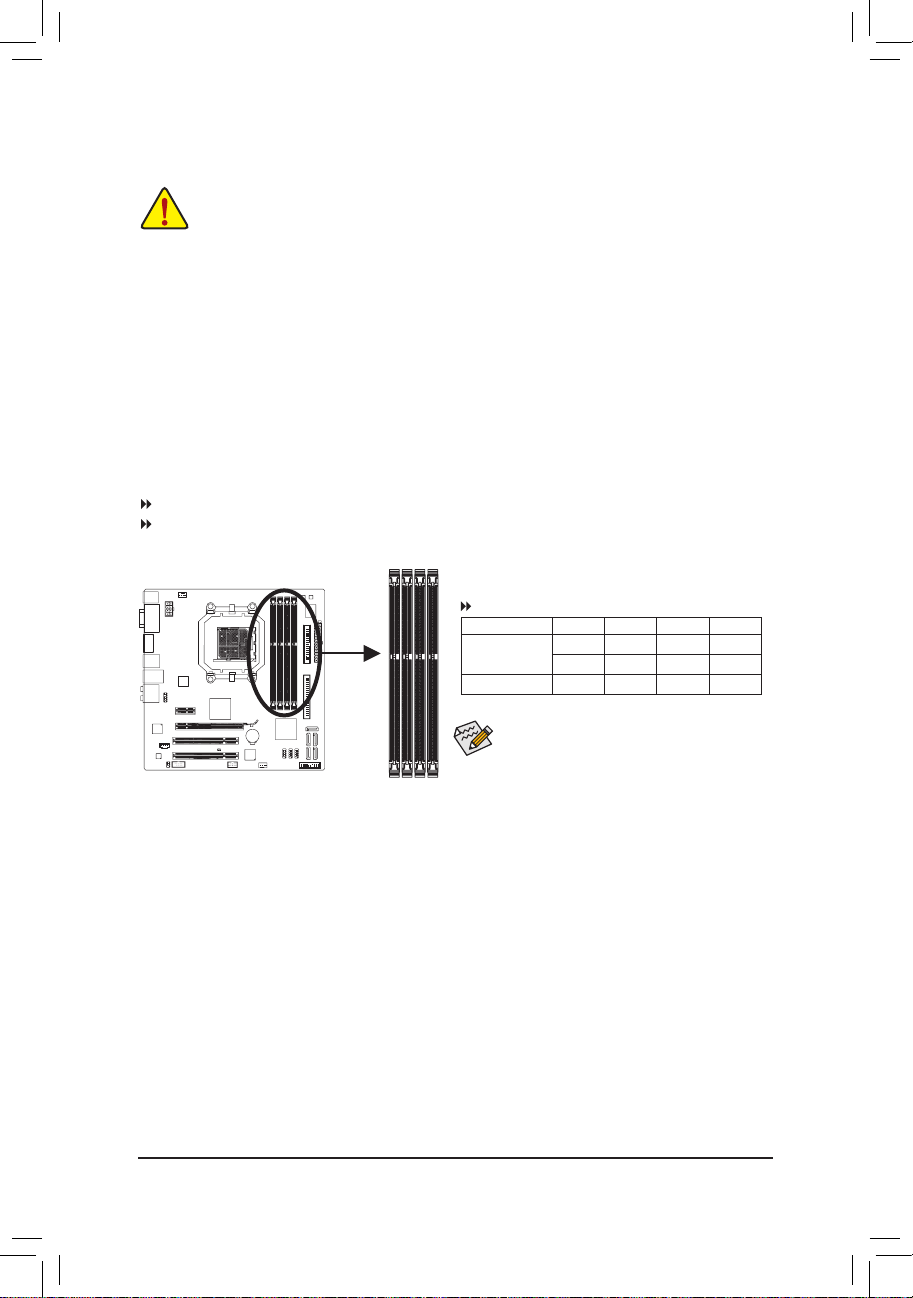
1-4 安装内存条
在开始安装内存条前,请注意以下的信息:
•
请确认所使用的内存条规格是在此主板的支持范围,建议您使用相同容量、厂
牌、速度、颗粒的内存条。
(请至技嘉网站查询有关支持的内存条列表
•
在安装内存条的前,请务必将电源关闭,以免造成毁损。
•
内存条有防呆设计,若插入的方向错误,内存条就无法安装,此时请立刻更改插
入方向。
1-4-1 双通道内存技术
此主板配置4个DDR3内存条插槽并支持双通道内存技术(Dual Channel Technology)。安装内存条
后,BIOS会自动检测内存的规格及其容量。当使用双通道内存时,内存前端总线的频宽会
增加为原来的两倍。
4个DDR3内存条插槽分为两组通道(Channel):
通道0 (Channel 0):DDR3_1,DDR3_3 (插槽1及插槽3)
通道1 (Channel 1):DDR3_2,DDR3_4 (插槽2及插槽4)
)
DDR3_1
DDR3_2
可启动双通道内存的组合如下表:
2支内存条
4支内存条
(SS:单面,DS:双面,--:没有安装内存)
若您只安装两支D DR3内存条时,建议您将其
安装于DDR3_1及DDR3_2插槽。
DDR3_3
DDR3_4
DDR3_1 DDR3_2 DDR3_3 DDR3_4
DS/SS DS/SS - - - -
- - DS/SS DS/SS
- -
DS/SS DS/SS DS/SS
DS/SS
由于CPU的限制,若要使用双通道内存技术,在安装内存条时需注意以下说明:
1. 如果只安装一支DDR3内存条,无法启动双通道内存技术。
2. 如果要安装两支或四支D D R3内存条,建议您使用相同的内存条(即相同容量、厂
牌、速度、颗粒),并将其安装于相同颜色的DDR3插槽内,才能发挥双通道内存技
术的最佳性能。
硬件安装 - 16 -
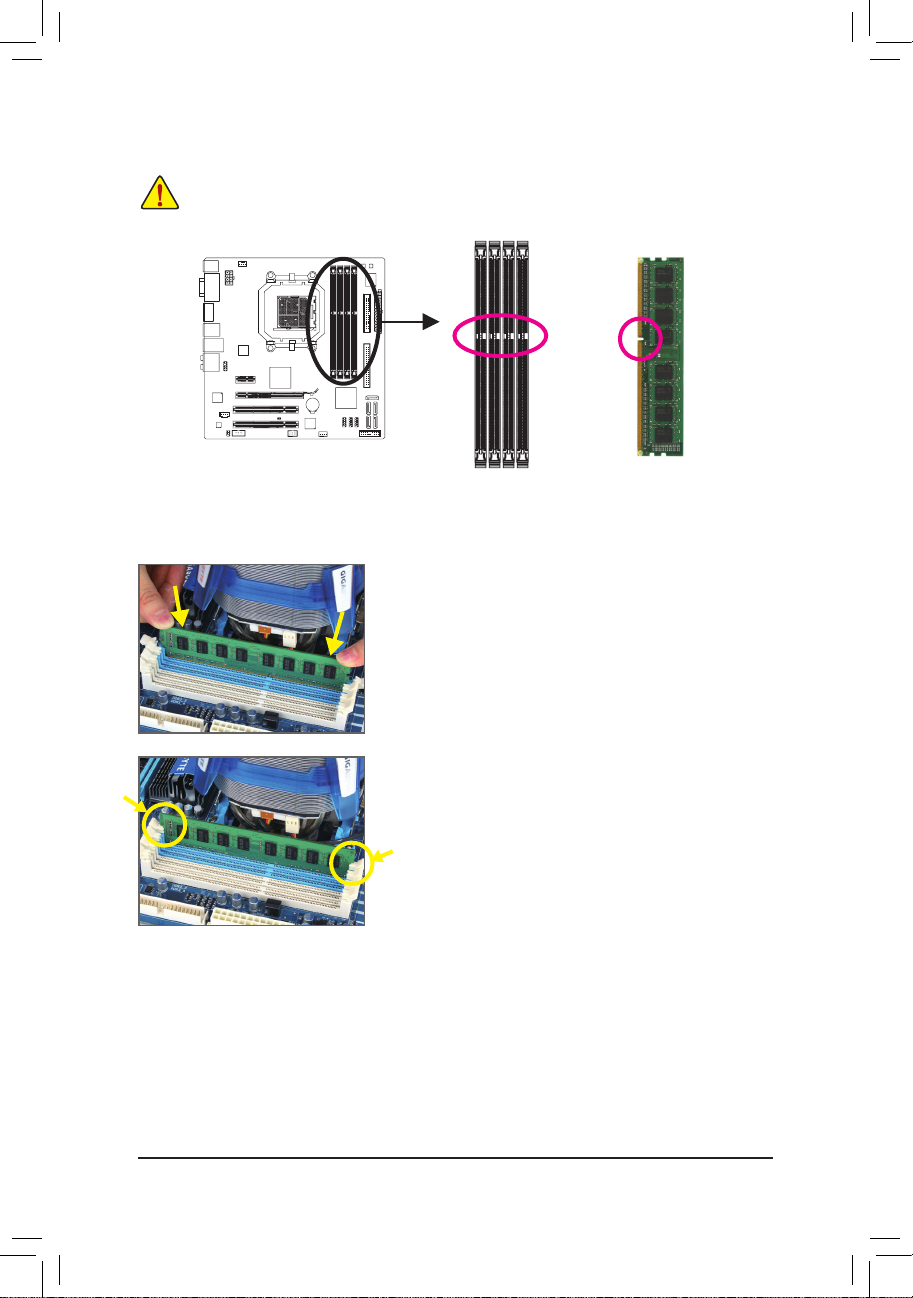
1-4-2 安装内存条
安装内存条前,请再次确认电源是关闭的,以避免造成内存的损坏。DDR3与D D R2并
不兼容也不兼容于DDR,安装前请确认是否为DDR3内存条。
凹痕
DDR3内存条
DD R3内存条上有一个凹痕,只能以一个方向安装至内存条插槽内。请依下列步骤将内存条
正确地安装于主板的内存插槽内。
步骤一:
确定好内存条的方向后,扳开内存条插槽两侧的卡扣,
将内存条放入插槽,双手按在内存条上边两侧,以垂直
向下平均施力的方式,将内存条向下压入插槽。
步骤二:
内存若确实地压入插槽内,两旁的卡扣便会自动向内卡
住内存条,并予以固定。
- 17 - 硬件安装
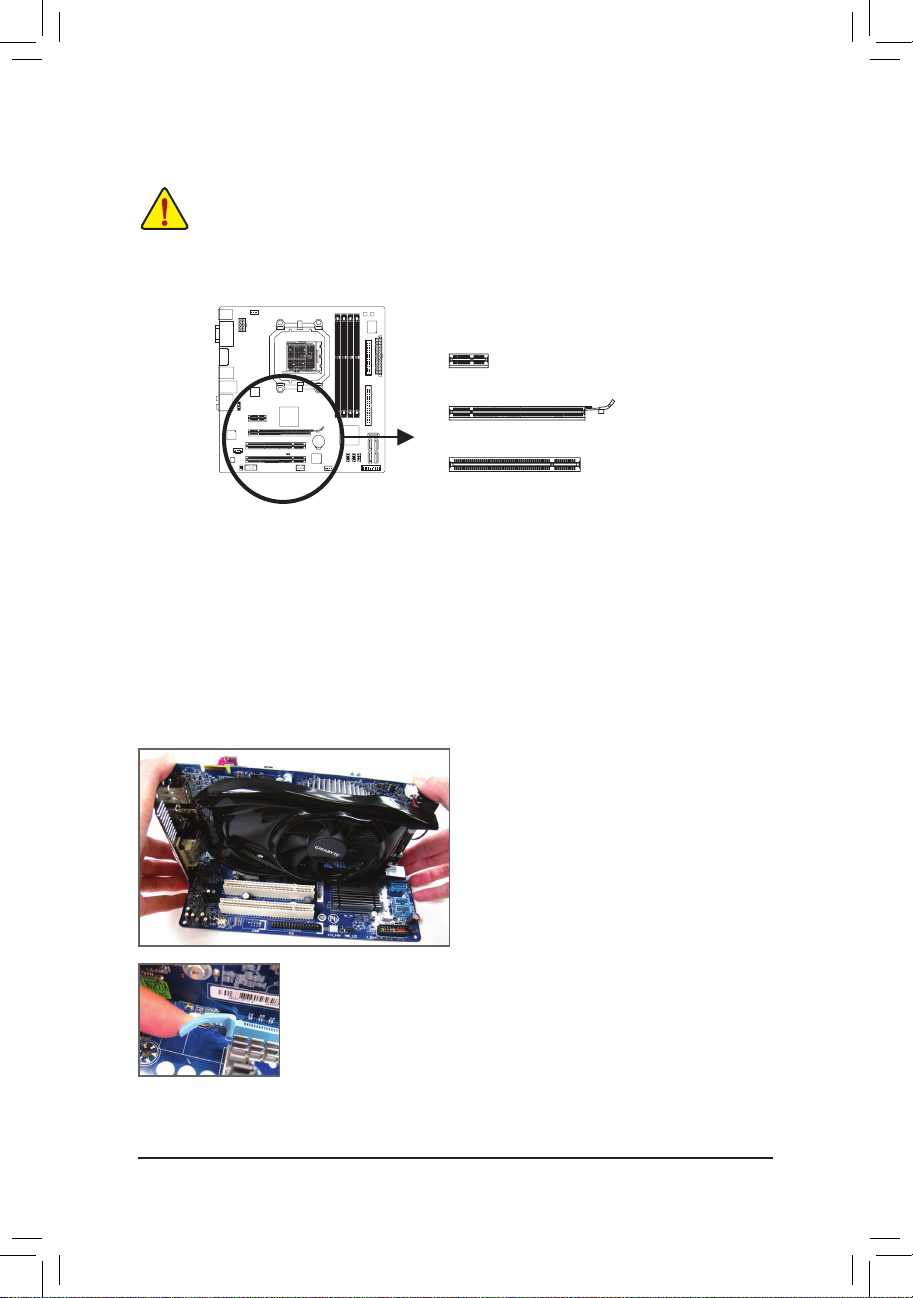
1-5 安装适配卡
在开始安装适配卡前,请注意以下的信息:
•
请确认所使用的适配卡规格是在此主板的支持范围,并请详细阅读适配卡的使用
手册。
•
在安装适配卡的前,请务必将电源关闭,以免造成毁损。
PCI Express x1插槽
PCI Express x16插槽
PCI插槽
请依下列步骤将适配卡正确地安装于主板的适配卡插槽内:
1. 先找到正确规格的适配卡插槽,再移除电脑机箱背面、插槽旁的金属挡板。
2. 将适配卡对齐插槽,垂直地向下压入插槽内。
3. 请确定适配卡的金手指已完全插入插槽内。
4. 将适配卡的金属挡板以螺丝固定于机箱内。
5. 安装完所有的适配卡后,再将电脑机箱盖上。
6. 开启电源,若有必要请至BIOS中设置各适配卡相关的设置。
7. 在操作系统中安装适配卡所附的驱动程序。
范例:安装/移除PCI Express显卡
•
安装显卡:
双手按在显卡上边两侧,垂直向下地将
以
显卡插入PCI Express插槽中。请确认显卡与
PCI Express插槽完全密合且不会左右摇晃。
•
移
除显卡:
将PCI Express
插槽上的卡扣轻轻扳开,再将显卡移除。
硬件安装 - 18 -
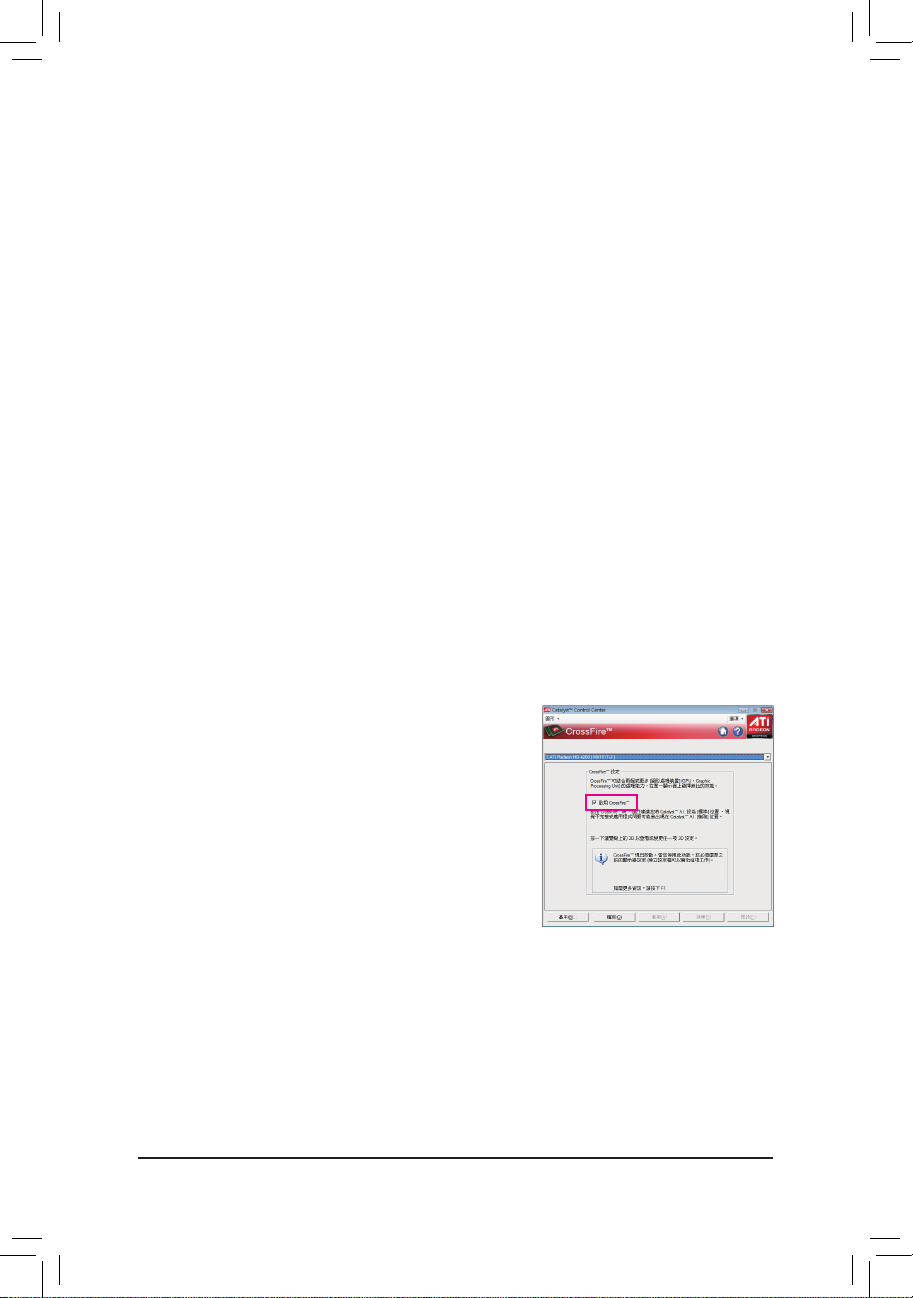
1-6 构建ATI Hybrid CrossFireX™系统
ATI Hybrid CrossFireX技术经由独立显卡和内建显示核心结合的模式下,为AMD平台带来了显
着的显示性能突破。本章节提供启动ATI Hybrid CrossFireX的步骤说明。
A. 系统需求
- 操作系统Windows 7/Vista或Windows XP
- 具备支持ATI Hybrid CrossFireX功能的主板以及其驱动程序
- 具备支持ATI Hybrid CrossFireX功能的显卡
B. 连接显卡
步骤一:
参考「1-5安装适配卡」章节的步骤将显卡安装至主板上的PCI Express插槽。
步骤二:
将显示器的接头接至后方面板的显示插座。
C. BIOS设置
在BIOS设置程序的「Advanced BIOS Features」,针对以下选项进行设置:
- 「Internal Graphics Mode」选项设为「UMA」。
- 「UMA Frame Buffer Size」选项设为「256MB」或「512MB」。
- 「Surround View」选项设为「Disabled」。
- 「Init Display First」选项设为「OnChipVGA」。
D. 设置显示驱动程序
在操作 系 统 中 安 装完主 板 的 驱 动 程序后 , 进 入 「 AT I
Catalyst™ Control Center」。在左上角的「图形」按钮选择
「CrossFire™」选项并确认「启用CrossFire™」已被选取。
(注一)
(注二)
(注三)
(注三)
(注一) Window XP操作系统,请务必安装AMD芯片组驱动程序8.51 (含)以上版本。
(注二) 安装主板芯片组驱动程序后,不需要再另外安装显卡的驱动程序。
(注三) 若要变更BIOS设置程序中「Internal Graphics Mode」或「UMA Frame Buffer Size」选项的
设置值,务必先在操作系统中关闭CrossFire再进行设置。
- 19 - 硬件安装
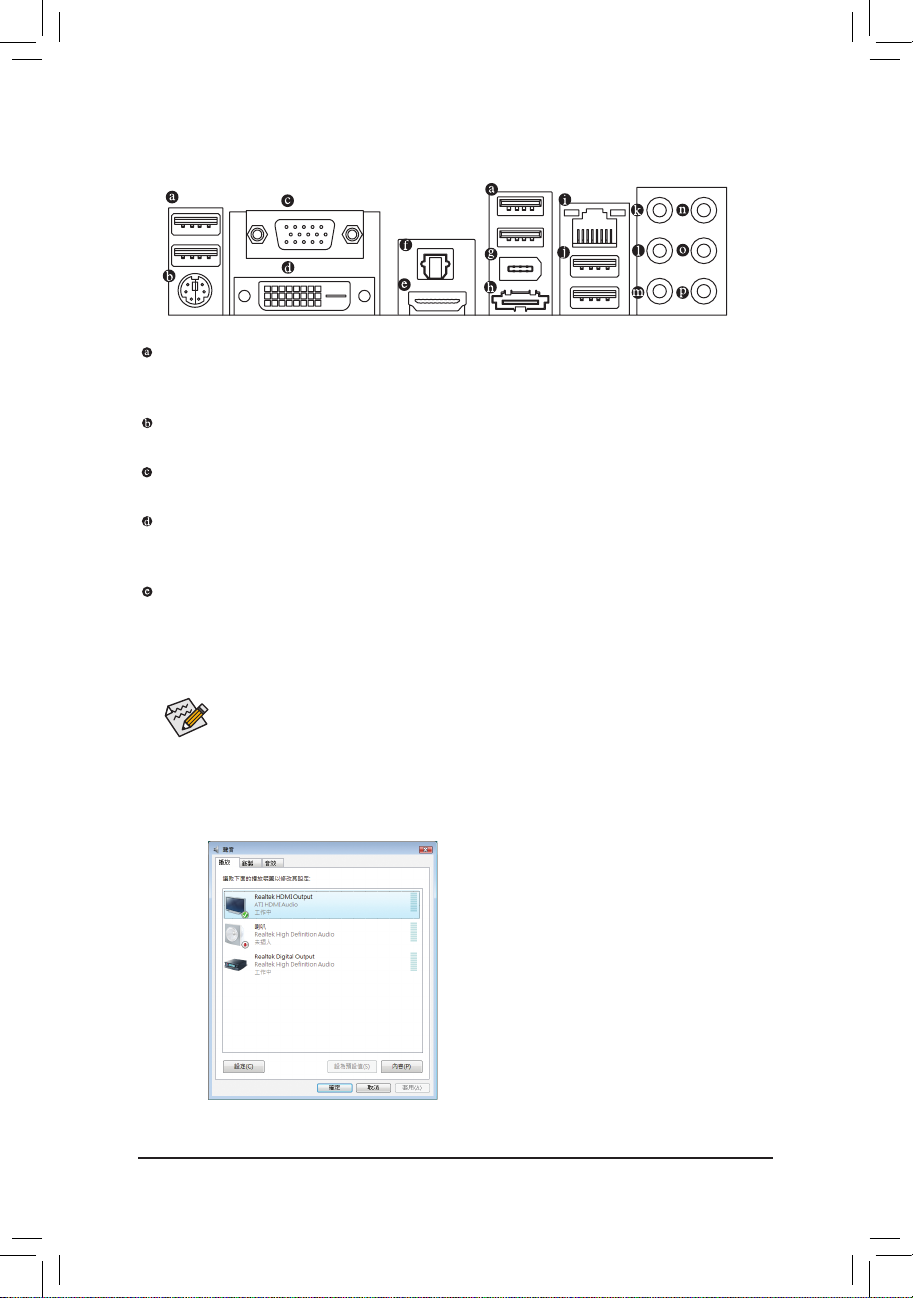
1-7 后方设备插座介绍
USB 2.0/1.1连接端口
此连接端口支持U SB 2.0/1.1规格,您可以连接U S B设备至此连接端口。例如:U SB键盘/
鼠标、USB打印机、U盘…等
PS/2 键盘或PS/2鼠标插座
连接PS/2键盘或鼠标至此插座。
D-Sub插座
此插座支持15-pin的D-Sub接头,您可以连接支持D-Sub接头的显示器至此插座。
DVI-D插座
此插座支持DVI-D规格并且可支持最高至1920x1200的分辨率(实际所支持的分辨率会依您
所使用的显示器而有不同),您可以连接支持DVI-D接头的显示器至此插座。
HDMI插座
HDMI (High-Definition Multimedia Interface)提供全数字化视频/声音传输介面,可以传播未经压缩
的音频信号及视频信号,并兼容于HDCP规格。您可以连接具有HDMI功能的影音设备至此
插座。注:HDMI技术最高可支持至1920x1200的分辨率,实际所支持的分辨率会依您所使
用的显示器而有不同。
(注一)(注二)
(注二)
•
当您安装H D M I设备后,请先确认音频播放的预设 设备是 否设置 为H D MI(此 选
项名称会因不同操作系 统而有不同,请参考 下图说明),并在B IO S主画面下
的「A dv an ce d BIOS Features」,将「Onboard VGA output connect」选项设置
为「D-SUB/HDMI」。
•
请注意此HDMI的音频输出仅支持AC3、DTS及2-channel-LPCM格式。(AC3及DTS需
经由放大器解码)
在Wi nsdo w s Vista进入此选单,请在开始>控制
面板>声音及音频设备>音频,将「Realtek HDMI
Output」设为预设值。
(注一) 此DVI-D插座不支持转接为D-Sub的功能。
(注二) DVI-D及HDMI输出仅能择一使用。
硬件安装 - 20 -
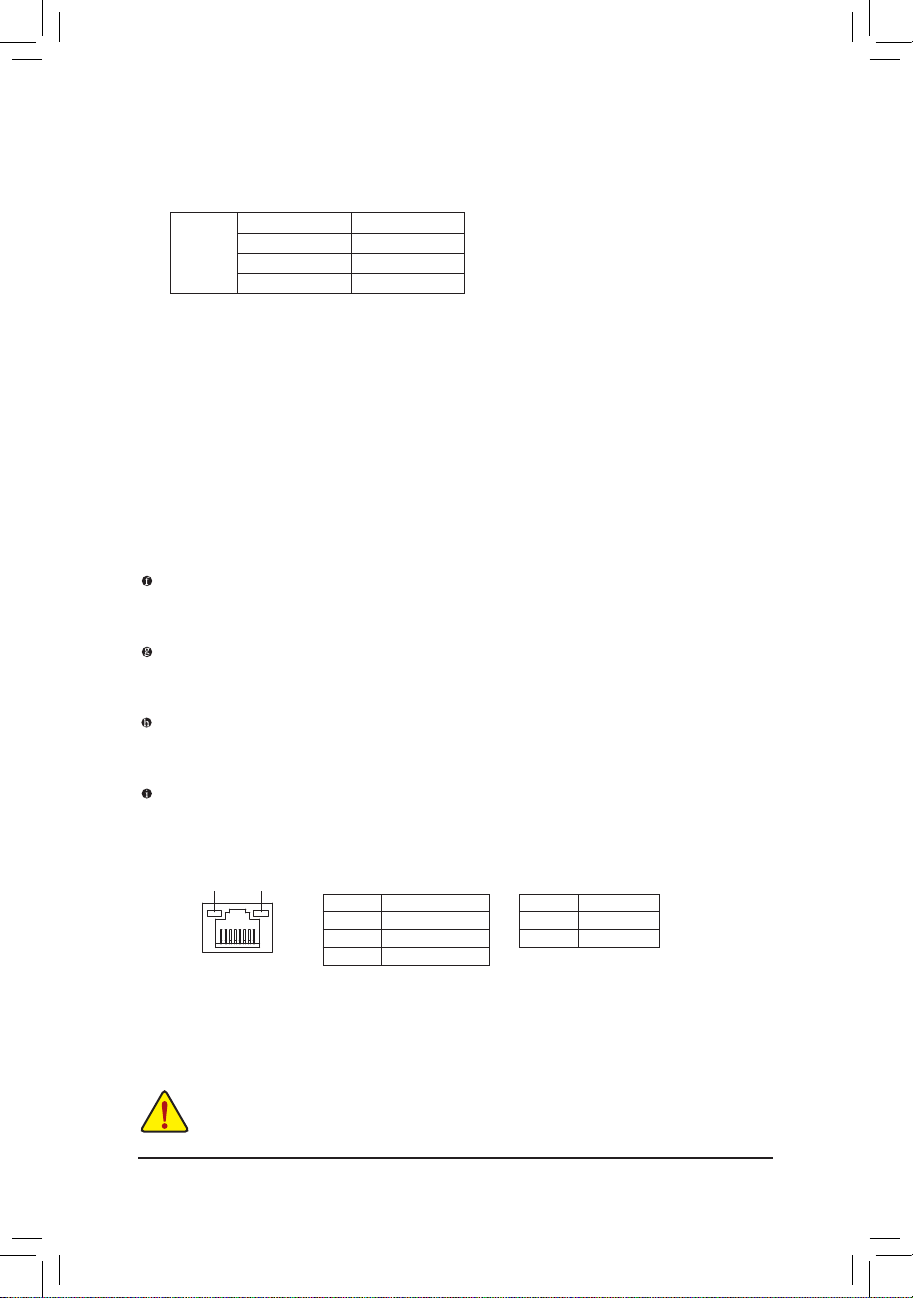
A. 双显示器组合:
此主板内建三种视频输出接头:DVI-D、HDMI及D-Sub。下表列出是否支持两组显示器
的组合。
双 显 示
器 输 出
组合 是否支持
DVI-D + D-Sub 支持
DVI-D + HDMI 不支持
HDMI + D-Sub 支持
B. 播放HD DVD及蓝光光盘:
要播放HD DVD或蓝光光盘,建议您参考下列系统配备规格(或更高的系统规格),才能获
得较佳的播放品质。
• 内存:2支DDR3 1066 MHz、容量1 GB的内存条,并启动双通道技术
• BIOS设置:UMA Frame Buffer Size 需设为256 MB以上(请参考第二章「BIOS程序设置」
-「Advanced BIOS Features」的说明)
• 播放软件:CyberLink PowerDVD 8.0或以上(请注意:请启动硬件视频加速功能。)
• 兼容于HDCP规格的显示器
S/PDIF光纤输出插座
此插座提供数字音频输出至具有光纤传输功能的音频系统,使用此功能时须确认您的
音频系统具有光纤数字输入插座。
IEEE 1394a连接端口
此连接端口支持IEE E 1394a规格,具有高速、高频宽及热插拔等功能。您可以连接IE EE
1394a设备至此连接端口。
eSATA 3Gb/s连接端口
此连接端口由AMD SB710芯片接出,支持SATA 3Gb/s规格,并可兼容于S ATA 1.5G b/s规
格。您可以连接外接SATA设备或是连接SATA连接端口倍增器。
网络插座(RJ-45)
此网络插座是超高速以太网络(Gigabit Ethernet),提供连线至互联网,传输速率最高每秒
可达1 GB (1 Gbps)。网络插座指示灯说明如下:
连线/速度
指示灯
运行指示灯
网络插座
连线/速度指示灯:
灯号状态 说明
亮橘色灯 传输速率1 Gbps
亮绿色灯 传输速率100 Mbps
灯灭 传输速率10 Mbps
运行指示灯:
灯号状态 说明
闪烁 传输数据中
灯灭 无传输数据
•
要移除连接于各插座上的连接线时,请先移除设备端的接头,再移除连接至主板
端的接头。
•
移除连接线时,请直接拔出,切勿左右摇晃接头,以免造成接头内的线路短路。
- 21 - 硬件安装
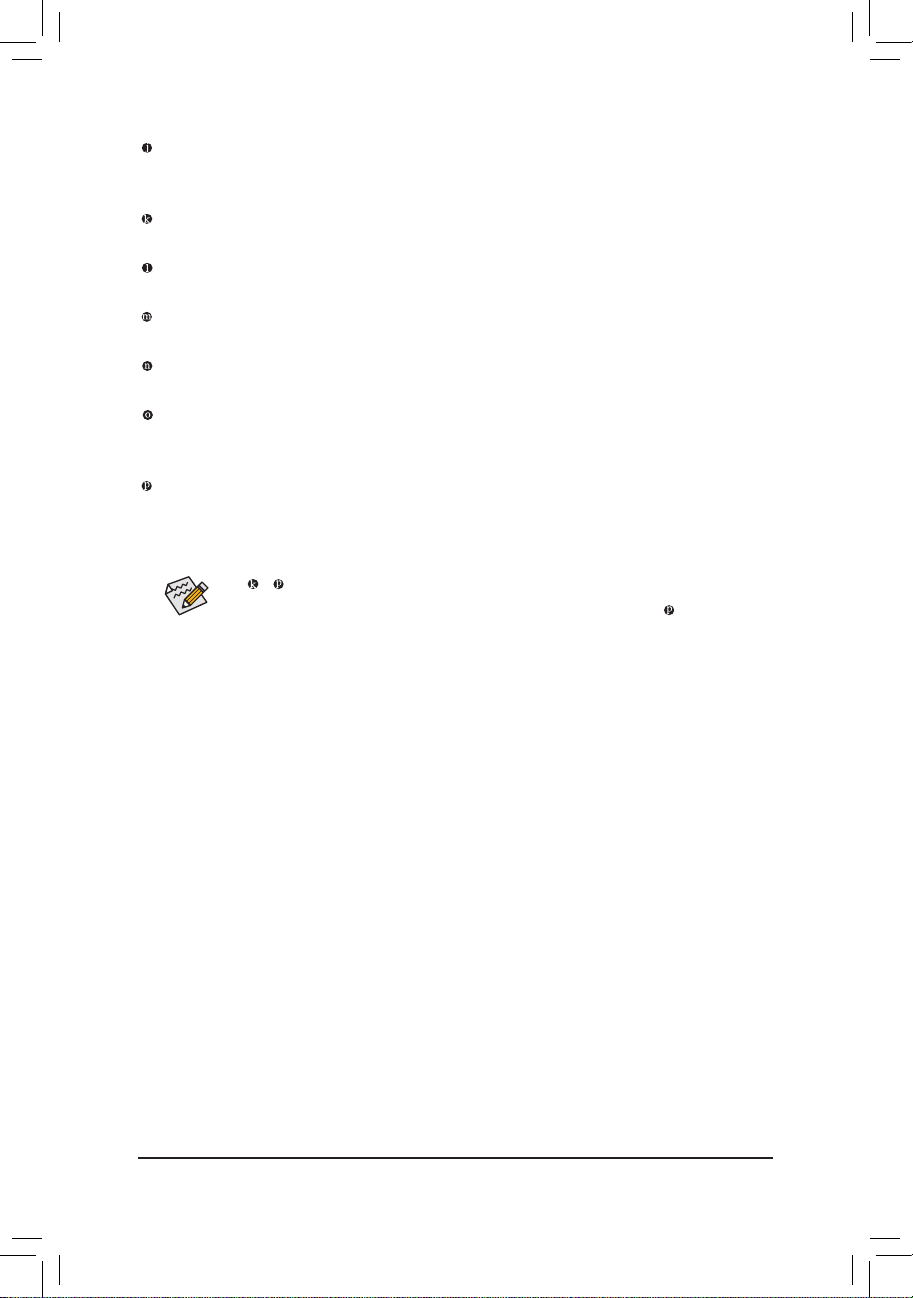
USB 3.0/2.0 连接端口
此连接端口支持USB 3.0规格,并可兼容于US B 2.0/1.1规格。您可以连接USB设备至此连
接端口。例如:USB键盘/鼠标、USB打印机、U盘…等。
中央及重低音输出(橘色)
此插孔在5.1/7.1声道音频输出模式中,可提供中央及重低音声道输出。
后喇叭输出(黑色)
此插孔在7.1声道音频输出模式中,可提供后置环绕声道输出。
侧喇叭输出(灰色)
此插孔在4/5.1/7.1声道音频输出模式中,可提供中置环绕声道输出声音。
音频输入(蓝色)
此插孔预设值为音频输入孔。外接光驱、随身听及其他音频输入设备可以接至此插孔。
音频输出(绿色)
此插孔预设值为音频输出孔。在使用耳机或双声道音频输出时,可以接至此插孔来输
出声音。在4/5.1/7.1声道音频输出模式中,可提供前置主声道音频输出。
麦克风(粉红色)
此插孔为麦克风连接孔。麦克风必须接至此插孔。
以上 ~ 音频插孔除了可支持预设值所指定的设备外,也可以通过软件来改变
插孔定义,支持不同的音频设备类型,唯独麦克风仍必须连接至 的麦克风插孔
才有作用。详细的软件设置请参考第五章-「2/4/5.1/7.1声道介绍」的说明。
硬件安装 - 22 -

1-8 插座及跳线介绍
1
3
2
5
9
10
11
14
1) ATX_12V_2X4
2) ATX
3) CPU_FAN
4) SYS_FAN
5) FDD
6) IDE
7) SATA2_0/1/2/3/4
8) F_PANEL
连接各种外接硬件设备时,请注意以下的信息:
•
请先确认所使用的硬件设备规格与要连接的插座符合。
•
在安装各种设备的前,请务必将设备及电脑的电源关闭,并且将电源线自插座中
拔除,以免造成设备的毁损。
•
安装好设备要开启电源前,请再次确认设备的接头与插座已紧密结合。
6
7
15 13 16 4 12 8
9) F_AUDIO
10) CD_IN
11) SPDIF_IO
12) F_USB1/F_USB2/F_USB3
13) F_1394_1
14) COM
15) CLR_CMOS
16) BATTERY
- 23 - 硬件安装
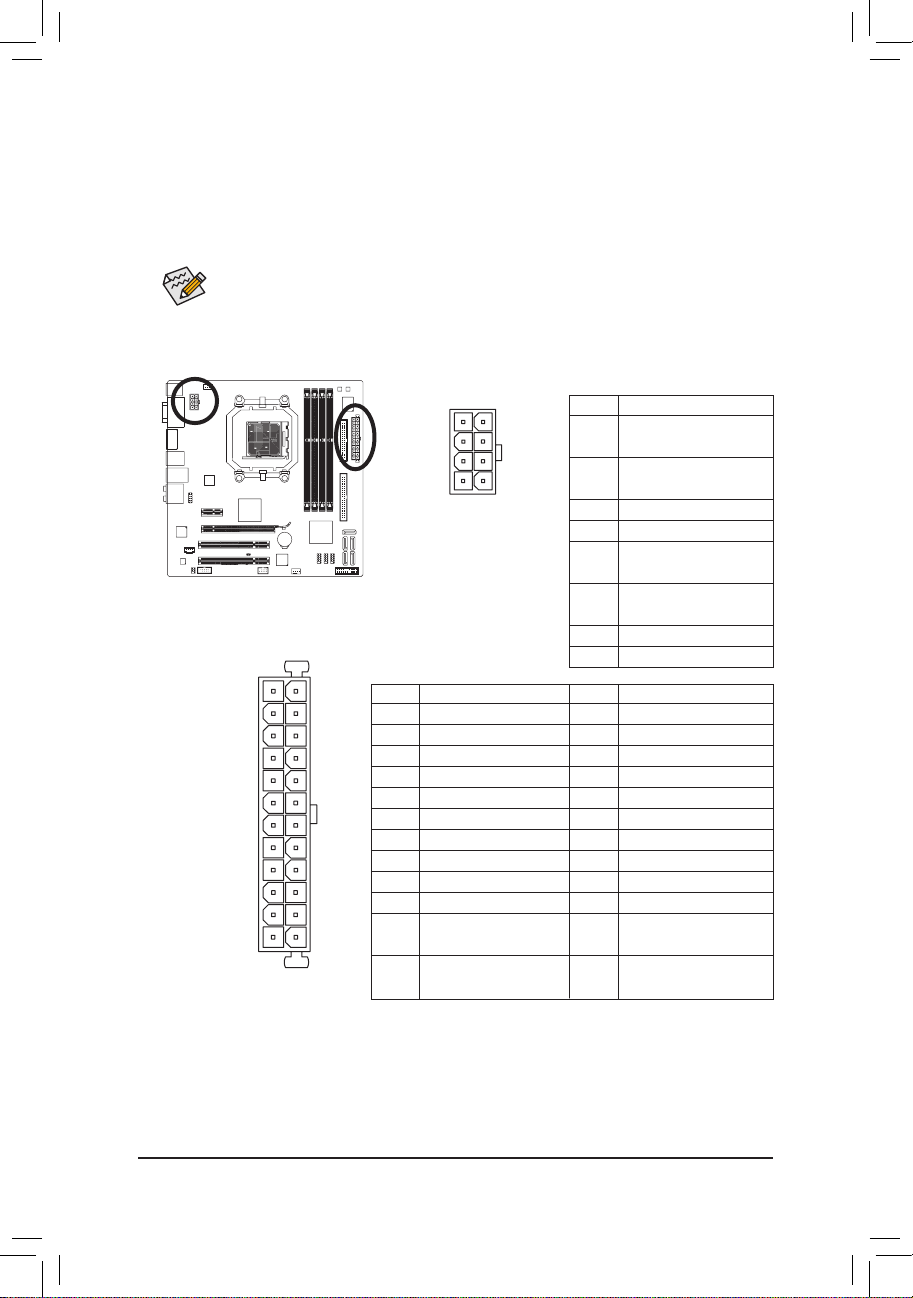
1/2) ATX_12V_2X4 / ATX (2x4-pin 12V电源插座及2x12-pin主电源插座)
通过电源插座可使电源提供足够且稳定的电源给主板上的所有元件。在插入电源插座
前,请先 确定电 源的电源是关闭的,且所 有设备 皆已正 确安装。电源插座 有防呆 设
计,确认正确的方向后插入即可。
12V电源插座主要是提供CPU电源,若没有接上12V电源插座,系统将不会启动。
为因应扩展需求,建议您使用输出功率大的电源(500瓦或以上),以供应足够的
电力需求。若使用电力不足的电源,可能会导致系统不稳或无法开机。
X_12V_2X4:
AT
1
4
ATX_12V_2X4
12
24
ATX:
接脚 定义
5
8
1 3.3V
2 3.3V
3 接地脚
4 +5V
5 接地脚
6 +5V
7 接地脚
8 Power Good
9 5VSB (stand by +5V)
10 +12V
1
11 +12V (仅供2x12-pin的
13
电源接头使用)
12 3.3V (仅供2x12-pin的
ATX
电源接头使用)
接脚 定义
1 接地脚(仅供2x4-pin的
电源接头使用)
2 接地脚(仅供2x4-pin的
电源接头使用)
3 接地脚
4 接地脚
5 +12V (仅供2x4-pin的
电源接头使用)
6 +12V (仅供2x4-pin的
电源接头使用)
7 +12V
8 +12V
接脚 定义
13 3.3V
14 -12V
15 接地脚
16 PS_ON (soft On/Off)
17 接地脚
18 接地脚
19 接地脚
20 -5V
21 +5V
22 +5V
23 +5V (仅供2x12-pin的
电源接头使用)
24 接地脚(仅供2x12-pin的
电源接头使用)
硬件安装 - 24 -
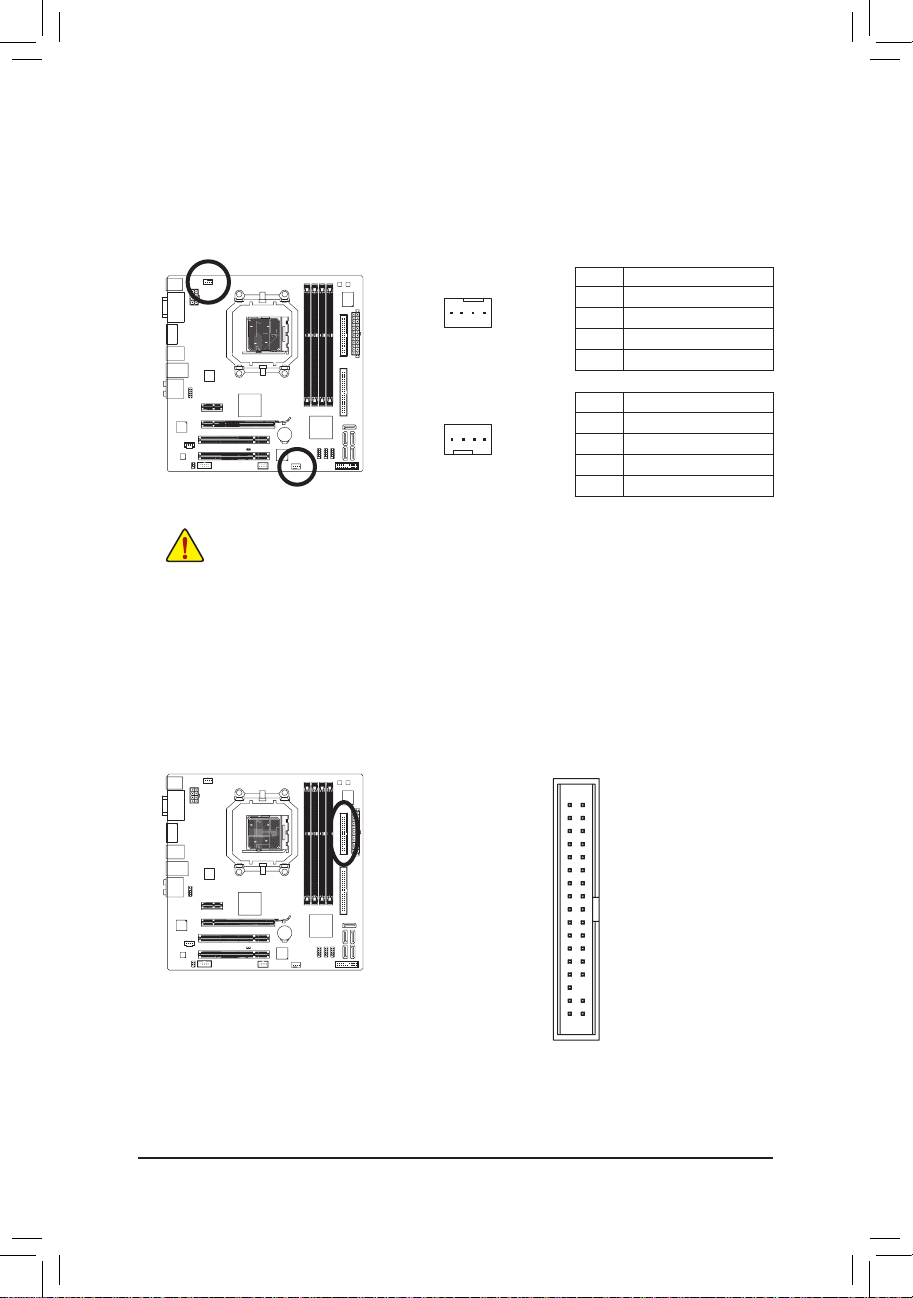
3/4) CPU_FAN/SYS_FAN (散热风扇电源插座)
此主板的CP U_FAN及SY S_FA N散热风扇电源接头为4-pin。电源接头皆有防呆设计,安装
时请注意方向(黑色线为接地线)。此主板支持CPU风扇控制功能,须使用具有转速控制
设计的CP U散热风扇才能使用此功能。建议您于机箱内加装系统散热风扇,以达到最佳
的散热性能。
CPU_FAN:
接脚 定义
1
CPU_FAN
1
SYS_FAN
•
请务必接上散热风扇的电源插座,以避免CPU、北桥芯片及系统处于过热的工
1 接地脚
2 +12V /速度控制脚
3 转速检测脚
4 速度控制脚
SYS_FAN:
接脚 定义
1 接地脚
2 +12V /速度控制脚
3 转速检测脚
4 保留
作环境,若温度过高可能导致CPU、北桥芯片烧毁或是系统死机。
•
这
些散热风扇电源插座并非跳线,请勿放置跳帽在针脚上。
5) FDD (软驱插座)
此插座用来连接软驱。可连接的软驱类型有:360 KB、720 KB、1.2 MB、1.44 MB及2.88 MB。连
接软驱前请先确认插座及排线第一针脚的位置。通常排线会以不同颜色来标示出第一针脚
位置。软驱排线为选购配件,您可以联系当地代理商购买。
34
2
33
1
- 25 - 硬件安装
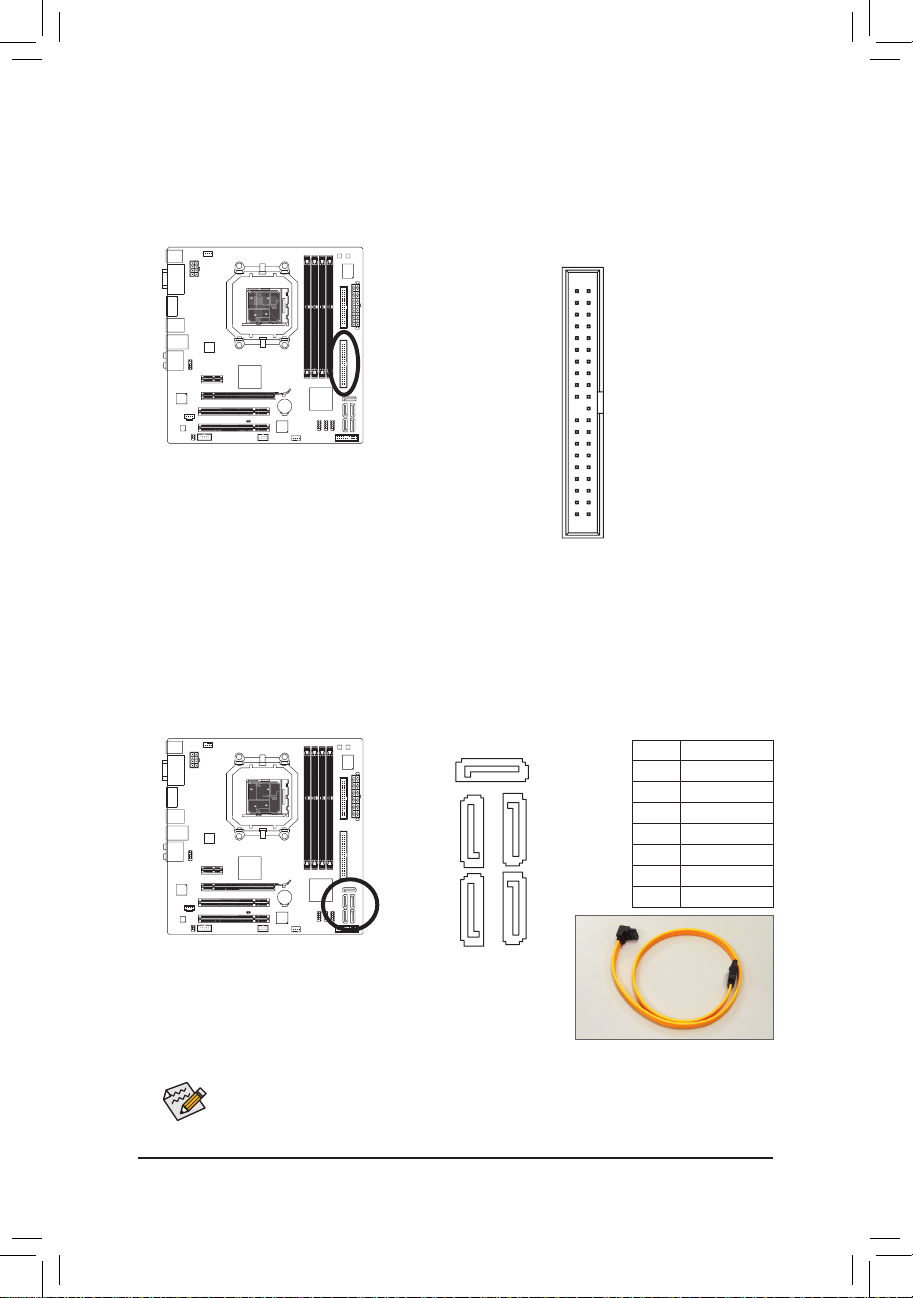
6) IDE (IDE插座)
G.QBOFM
通过IDE排线此插座最多可连接两个IDE设备(例如:硬盘或光驱等)。连接前请确认插座
上防呆缺口的位置。如果连接了两个IDE设备,请记得设置两个设备的主从关系(Mast er/
Slave)。(详细设置请参考IDE设备厂商所提供的说明)。
40
39
1
2
7) SATA2_0/1/2/3/4 (SATA 3Gb/s插座)
这些SATA插座支持SATA 3Gb/s规格,并可兼容于SATA 1.5Gb/s规格。一个SATA插座只能连
接一个SATA设备。通过AMD SB710控制器可以构建RAID 0、RAID 1、RAID 10及JBOD磁盘
阵列,若您要构建RAID,请参考第五章-「如何构建Serial ATA硬盘」的说明。
TA2_4
TA2_3
SA
SATA2_1
SA
7
1
1
7
SATA2_2
SATA2_0
接脚 定义
1 接地脚
2 TXP
3 TXN
4 接地脚
5 RXN
6 RXP
7 接地脚
•
若要构建R AID 0或是R AID 1,最少须准备两个硬盘。若使用两个以上的硬盘,
硬盘总数需为偶数。
•
若要构建RAID 10,最少须准备四个硬盘且硬盘总数需为偶数。
硬件安装 - 26 -
1
7
请将SATA 3Gb/s排线的L型接头连
接至SATA硬盘。
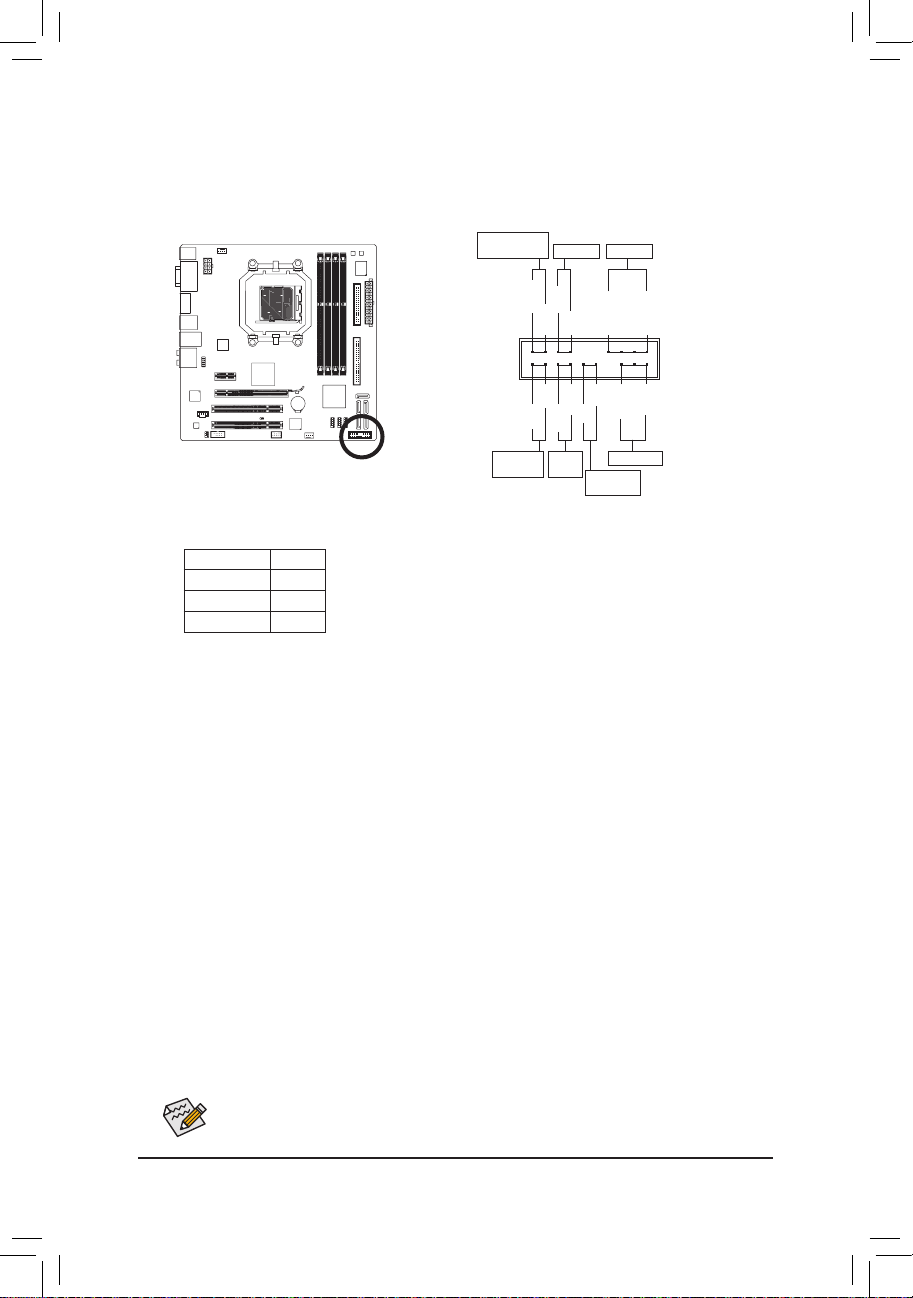
8) F_PANEL (前端控制面板接脚)
电脑机箱的电源开关、系统重置开关、喇叭、机箱被开启检测开关/感应器及系统运行指
示灯等可以接至此接脚。请依据下列的针脚定义连接,连接时请注意针脚的正负(+/-)极。
MSG/PWR
•
•
PW-电源开关(红色):
-信息/电源/待命指示灯(黄色/紫色):
系统状态 灯号
S0 灯亮
S1 闪烁
S3/S4/S5 灯灭
信息/电源/待命
连接至机箱前方面板的电源指示灯。当系统正在运行时,指示
灯为持续亮着;系统进入待命(S1)模式时,指示灯呈现闪烁;系
统进入休眠模式(S3/S4)及关机(S5)时,则为熄灭。
指示灯
2
1
硬盘运行
指示灯
电源关开 喇叭接脚
MSG+
PW+
MSG-
PW-
HD-
RES+
CI-
HD+
RES-
系统重
置开关
机箱被开启
检测接脚
SPEAK+
CI+
PWR+
电源指示灯
SPEAK-
20
19
PWR-
连接至电脑机箱前方面板的主电源开关键。您可以在BIOS程序中设置此按键的关机
方式(请参考第二章「BIOS程序设置」-「Power Management Setup」的说明)。
SPEAK
•
-喇叭接脚(橘色):
连接至电脑机箱前方面板的喇叭。系统会以不同的哔声来反应目前的开机状况,通
常正常开机时,会有一哔声;若开机发生异常时,则会有不同长短的哔声。哔声所
代表的含意,请参考第五章的「疑难排解」。
•
HD-硬盘运行指示灯(蓝色):
连接至电脑机箱前方面板的硬盘运行指示灯。当硬盘有存取运行时指示灯即会亮起。
RES
•
-系统重置开关
(绿色):
连接至电脑机箱前方面板的重置开关(Reset)键。在系统死机而无法正常重新开机时,
可以按下重置开关键来重新启动系统。
•
CI-电脑机箱被开启检测接脚(灰色):
连接至电脑机箱的机箱被开启检测开关/感应器,以检测机箱是否曾被开启。若要使
用此功能,需搭配具有此设计的电脑机箱。
电脑机箱的前方控制面板设计会因不同机箱而有不同,主要包括电源开关、系统
重置开关、电源指示灯、硬盘运行指示灯、喇叭等,请依机箱上的信号线连接。
- 27 - 硬件安装
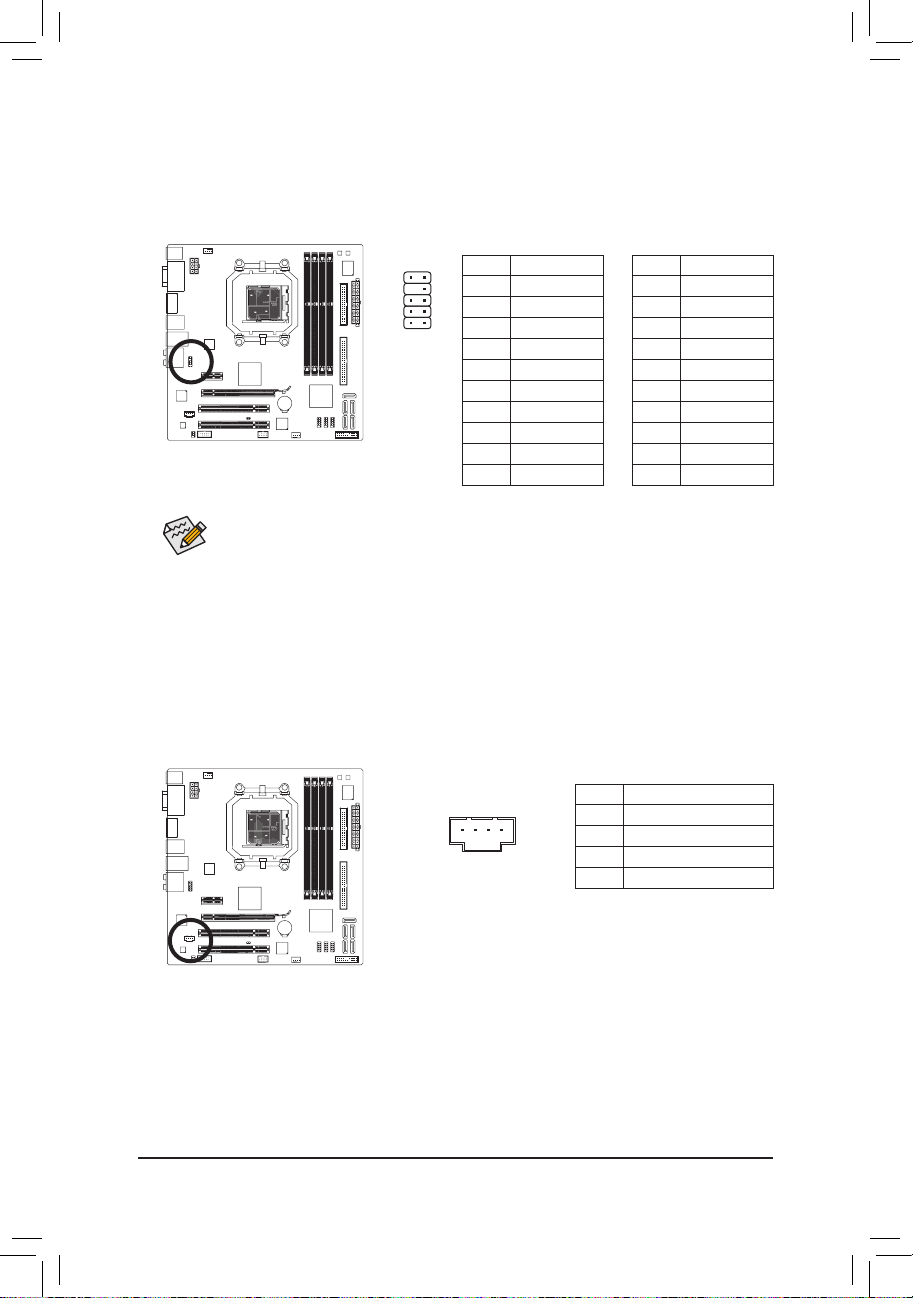
9) F_AUDIO (前端音频插座)
此前端音频插座可以支持HD (High Definition,高保真)及AC'97音频模块。您可以连接机箱
前方面板的音频模块至此插座,安装前请先确认音频模块的接脚定义是否与插座吻合,
若安装不当可能造成设备无法使用甚至损毁。
HD 接头定义:
10
2
•
机箱前方面板的音频输出预设值为支持HD音频模块,若您要以AC'97音频模块
接脚 定义
9
1 MIC2_L
2 接地脚
1
3 MIC2_R
4 -ACZ_DET
5 LINE2_R
6 接地脚
7 FAUDIO_JD
8 无接脚
9 LINE2_L
10 接地脚
AC'97接头定义:
接脚 定义
1 MIC
2 接地脚
3 MIC电源
4 无作用
5 Line Out (R)
6 无作用
7 无作用
8 无接脚
9 Line Out (L)
10 无作用
来输出音频时,请参考第五章-「2/4/5.1/7.1声道介绍」的说明。
•
机箱前方面板的音频插座与后方的音频插座会同时发声。当使用前方面板为HD
音频模块而要关闭后方的音频输出功能时,请参考第五章-「2/4/5.1/7.1声道介
绍」的说明。
•
有部分市售机箱的前方音频连接线并非模块化,而各机箱的音频连接线定义或
有不同,如何连接请咨询机箱制造商。
10) CD_IN (光驱音频插座)
您可以将光驱所附的音频信号线连接至此插座。
1
硬件安装 - 28 -
接脚 定义
1 左声道音频输入
2 接地脚
3 接地脚
4 右声道音频输入
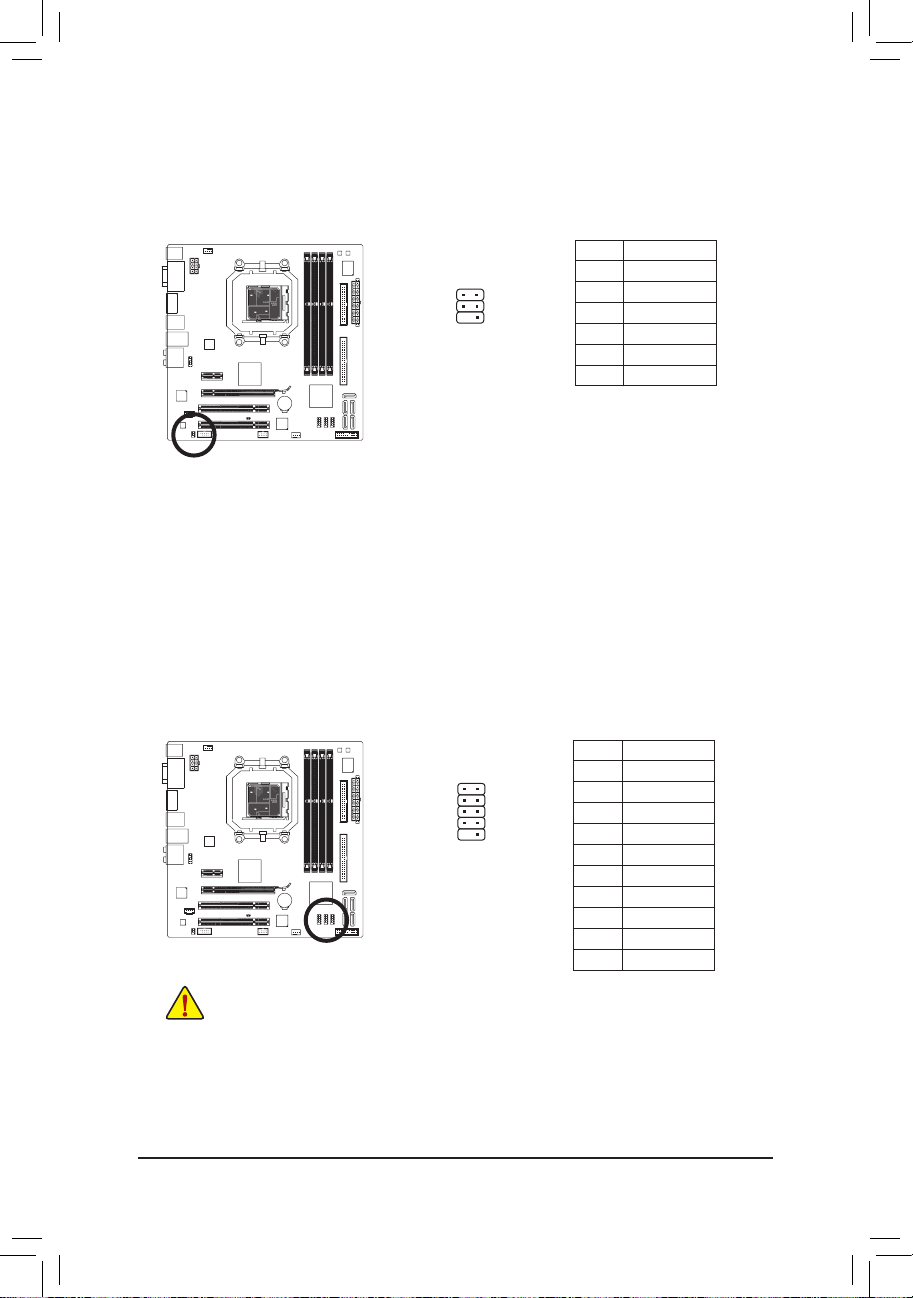
11) SPDIF_IO (S/PDIF输入/输出插座)
此插座提供输入及输出S/P DIF数字信号的功能,通过音频扩展挡板(S/PDI F输入+输出)可
以连接具有数字输出及输入功能的音频系统。音频扩展挡板为选购配件,您可以联系
当地代理商购买。
接脚 定义
1 电源
6
5
1
2
2 无接脚
3 SPDIF
4 SPDIFI
5 接地脚
6 接地脚
12) F_USB1/F_USB2/F_USB3 (USB连接端口扩展插座)
此插座支持USB 2.0/1.1规格,通过USB扩展挡板,一个插座可以接出两个USB连接端口。
USB扩展挡板为选购配件,您可以联系当地代理商购买。
接脚 定义
1
2
109
•
请勿将2x5-pin的IEEE 1394扩展挡板连接至此USB连接端口扩展插座。
•
连接US B扩展挡板前,请 务必将电脑的电源关闭,并且将电源线自插座中拔
1 电源 (5V)
2 电源 (5V)
3 USB DX-
4 USB Dy-
5 USB DX+
6 USB Dy+
7 接地脚
8 接地脚
9 无接脚
10 无作用
除,以免造成USB扩展挡板的毁损。
- 29 - 硬件安装
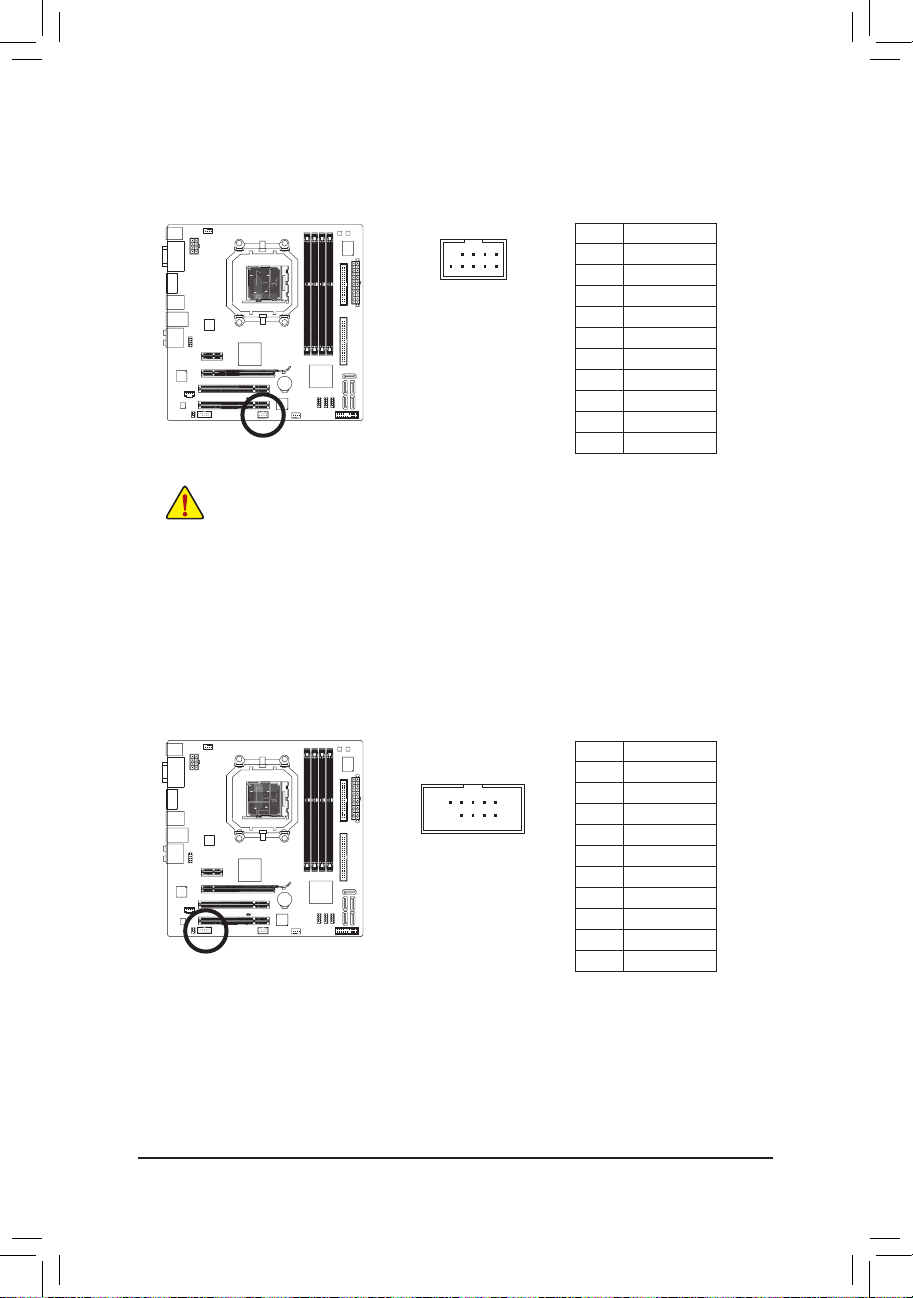
13) F_1394_1 (IEEE 1394a连接端口扩展插座)
G.QBOFM
此插座支持IE EE 1394a规格,通过IEE E 1394a扩展挡板可以接出I E EE 1394a连接端口。
IEEE 1394a扩展挡板为选购配件,您可以联系当地代理商购买。
9
10
•
请勿将USB扩展挡板连接至此IEEE 1394a连接端口扩展插座。
•
连接I EEE 1394a扩展挡板前,请务必将电脑的电源关闭,并且将电源线自插座
1
2
接脚 定义
1 TPA+
2 TPA 3 接地脚
4 接地脚
5 TPB+
6 TPB 7 电源(12V)
8 电源(12V)
9 无接脚
10 接地脚
中拔除,以免造成IEEE 1394a扩展挡板的毁损。
•
连接IEEE 1394a设备时,请先连接电脑端的接头,再连接至IEEE 1394a设备,并
确认接头与插座已紧密结合。
14) COM (串行端口扩展挡板插座)
通过串行端口扩展挡板可以接出一组串行端口。串行端口扩展挡板为选购配件,您可
以联系当地代理商购买。
接脚 定义
1 NDCD -
9
10
1
2
2 NSIN
3 NSOUT
4 NDTR 5 接地脚
6 NDSR -
7 NRTS -
8 NCTS -
9 NRI 10 无接脚
硬件安装 - 30 -
